登録日: 2022-07-21 更新日: 2022-08-08
前回 は、RHEL クローンの「Rocky Linux 9.0」をVirtualBox にインストールして、「Xfce」デスクトップ環境を追加しました。
サーバーとして使えるOS なので、サポート期間が長いし、安定しているのが利点です。
-
今回は、前回の続きで、パネルの設定変更や、個人的によく使う「アプリ」や「フォント」をインストールして、メイン使用の「Xubuntu 20.04.4 LTS」の使い勝手に近づけました。その備忘録です。
-
-
使用したPC は「ASUS Chromebox CN60 」で、プロセッサは第4世代の「Intel Celeron 2955U 」です。
「UEFI 立ち上げ」のPC です。
-
(注)リンクを戻るときはブラウザの左上の「←」をクリック
-
-
目次
-
-
前回の作業:
VirtualBox に「Rocky Linux 9.0」(Xfce) をインストール〈H155〉
-
-
操作の参考:
-
-
今回の作業:
-
フォントをインストール
-
アプリをインストール
「audacious」をインストール: (音楽プレーヤー)
「kolourpaint」をインストール: (画像加工ソフト)
「qpdfview」をインストール: (PDFビューア)
「LibreOffice」をインストール: (オフィス)
参考. 「geany」をインストール: (テキストエディタ)
-
ゲームをインストール
-
「SELinux」の保護機能で、アプリが起動されないときの対処:
-
-
-
-
--- - --- - --- - --- - --- - --- - --- - --- - --- - -
「Rocky Linux 9.0」のXfce デスクトップ
-
前回、カスタマイズした後の画面:
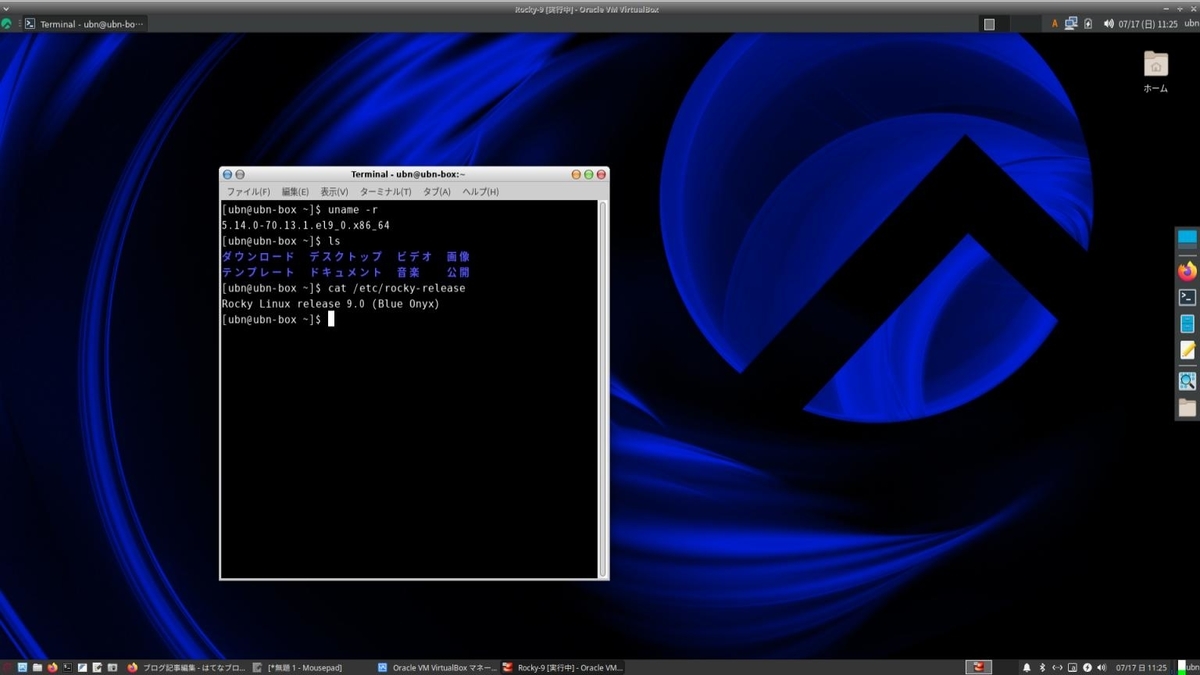
→画面を広く使えるように、ドックパネルは右に移動。
-
今回、メイン使用の「Xubuntu 20.04.4 LTS」に近づけた画面:
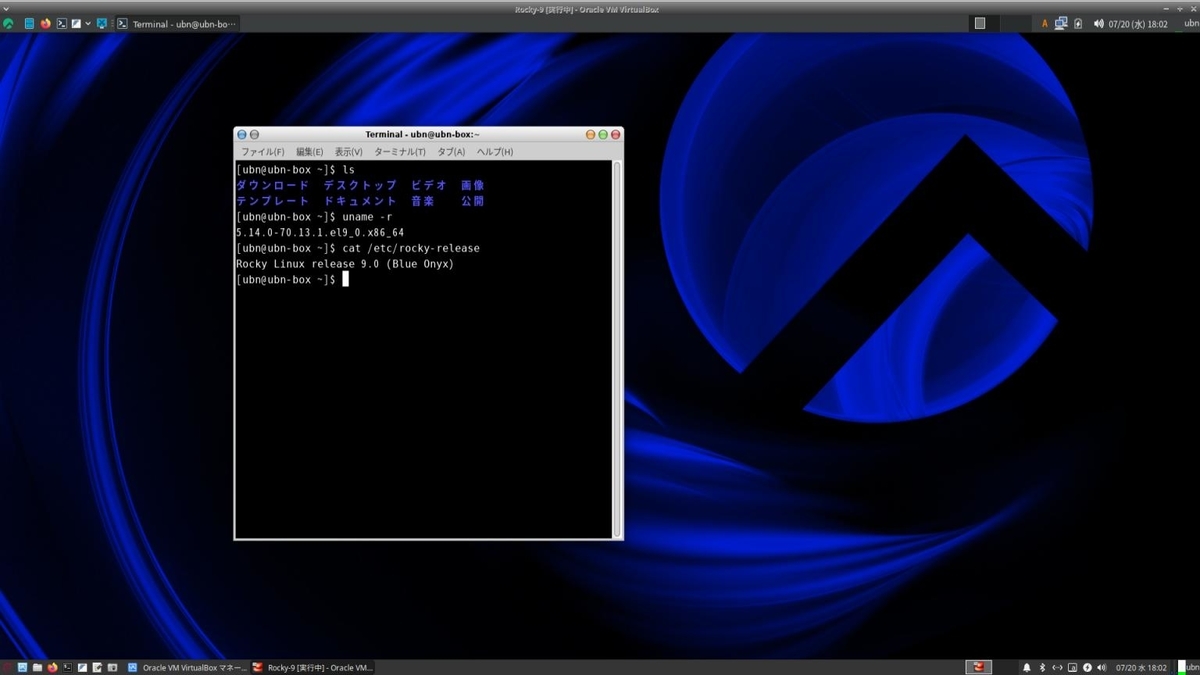
→パネルにランチャーを追加して、パネルをひとつにまとめました。スッキリしました。
-
画面上のパネル(Rocky Linux 9.0)と画面下のパネル(ホストOS: Xubuntu 20.04.4 LTS)の並びを同じようにしました。
-
-
--- - --- - --- - --- - --- - --- - --- - --- - --- - --
「Rocky Linux」について:
-
こちら を参照:
-
-
「Rocky Linux 9.0」の現在のバージョンを表示:
2022-07-20 現在
カーネル:
$ uname -r 5.14.0-70.13.1.el9_0.x86_64
-
リリース:
$ cat /etc/rocky-release Rocky Linux release 9.0 (Blue Onyx)
-
-
--- - --- - --- - --- - --- - --- - --- - --- - --- - ---
a. 現在のシステムの状態:
-
1). 有効なリポジトリの一覧:
$ dnf repolist repo id repo name appstream Rocky Linux 9 - AppStream baseos Rocky Linux 9 - BaseOS epel Extra Packages for Enterprise Linux 9 - x86_64 extras Rocky Linux 9 - Extras
→「epel」リポジトリを追加しています。
-
参考: リポジトリの実際のファイルを確認:
$ ls -1 /etc/yum.repos.d/ : epel-testing.repo epel.repo rocky-addons.repo rocky-devel.repo rocky-extras.repo rocky.repo
→ファイルがあるからと言っても、リポジトリが有効かどうかはファイルの記述しだい。
「Rocky Linux 8.6」とはファイル構成が違います。
-
2). インストール済みのグループを確認:
$ dnf group list --installed : インストール済みの環境グループ: 最小限のインストール ←(minimal-environment) インストール済みのグループ: Xfce ←(xfce-desktop) 開発ツール ←(development) システムツール ←(system-tools)
→下の 3つは「Rocky Linux 9.0」のインストール後に追加しました。
-
参考: インストール時に使える、パッケージグループ名の確認:
$ dnf group list --ids : 利用可能な環境グループ: サーバー (GUI 使用) (graphical-server-environment) サーバー (server-product-environment) ワークステーション (workstation-product-environment) カスタムオペレーティングシステム (custom-environment) KDE Plasma デスクトップワークスペース (kde-desktop-environment) 仮想化ホスト (virtualization-host-environment) インストール済みの環境グループ: 最小限のインストール (minimal-environment) インストール済みのグループ: Xfce (xfce-desktop) 利用可能なグループ: Fedora パッケージャ (fedora-packager) レガシーな UNIX 互換性 (legacy-unix) コンソールインターネットツール (console-internet) 開発ツール (development) .NET Development (dotnet) グラフィカル管理ツール (graphical-admin-tools) ネットワークサーバー (network-server) コンテナー管理 (container-management) ヘッドレス管理 (headless-management) 科学的サポート (scientific) セキュリティーツール (security-tools) スマートカードサポート (smart-card) システムツール (system-tools) RPM 開発ツール (rpm-development-tools)
→これ以外にも表示されていないグループがあります:
$ LANG=C dnf group list --hidden : Available Environment Groups: ←<利用可能な環境グループ:> Server with GUI ← サーバー (GUI 使用) Server ← サーバー Workstation ← ワークステーション Custom Operating System ← カスタムオペレーティングシステム KDE Plasma Workspaces ← KDE Plasma デスクトップワークスペース Virtualization Host ← 仮想化ホスト Installed Environment Groups: ←<インストール済みの環境グループ:> Minimal Install ← 最小限のインストール Installed Groups: ←<インストール済みのグループ:> Xfce Core ← コア base-x Development Tools ← 開発ツール Office Suite and Productivity ← オフィススイートと生産性 System Tools ← システムツール Available Groups: ←<利用可能なグループ:> Critical Path (KDE) Fedora Packager ← Fedora パッケージャ firefox KDE Applications ← KDE アプリケーションズ KDE KDE Educational applications ← KDE 教育系アプリケーション KDE Multimedia support ← KDE マルチメディアサポート KDE Office ← KDE オフィス KDE Software Development ← KDE ソフトウェア開発環境 KDE Frameworks 5 Software Development Conflicts BaseOS ← BaseOS と競合 Server product core ← サーバー製品コア Dial-up Networking Support ← ダイヤルアップネットワークサポート Hardware Support ← ハードウェアサポート Large Systems Performance ← 大規模システムのパフォーマンス Legacy UNIX Compatibility ← レガシーな UNIX 互換性 Mainframe Access ← メインフレームアクセス Python Web Standard ← 標準 Anaconda tools ← Anaconda ツール Base ← ベース Conflicts AppStream ← AppStream と競合 Additional Development ← その他の開発 Console Internet Tools ← コンソールインターネットツール Debugging Tools ← デバッグツール .NET Development DNS Name Server ← DNS ネームサーバー Emacs File and Storage Server ← ファイルとストレージサーバー FTP Server ← FTP サーバー Graphical Administration Tools ← グラフィカル管理ツール Graphics Creation Tools ← グラフィックスツール Hardware Monitoring Utilities ← ハードウェアモニタリングユーティリティー Infiniband Support ← Infiniband のサポート Workstation product core ← ワークステーション製品コア Mail Server ← メールサーバー Network Servers ← ネットワークサーバー Networking Tools ← ネットワーキングツール Container Management ← コンテナー管理 Fonts ← フォント Input Methods ← 入力メソッド Multimedia ← マルチメディア Common NetworkManager submodules ← 一般的な NetworkManager サブモジュール Network File System Client ← ネットワークファイルシステムクライアント Printing Client ← 印刷クライアント Desktop Debugging and Performance Tools ← デスクトップのデバッグとパフォーマンスツール Internet Browser ← インターネットブラウザー GNOME Guest Agents ← ゲストエージェント Guest Desktop Agents ← ゲストデスクトップエージェント Headless Management ← ヘッドレス管理 Java Platform ← Java プラットフォーム Java Development ← Java 開発 GNOME Applications ← GNOME アプリケーション Internet Applications ← インターネットアプリケーション Performance Tools ← パフォーマンスツール Platform Development ← プラットフォーム開発 KVM platform specific packages ← KVM プラットフォーム固有のパッケージ Hyper-v platform specific packages ← Hyper-v プラットフォーム固有のパッケージ VMware platform specific packages ← VMware プラットフォーム固有のパッケージ Scientific Support ← 科学的サポート Image based rpm-ostree support ← イメージベースの rpm-ostree サポート Security Tools ← セキュリティーツール Smart Card Support ← スマートカードサポート Windows File Server ← Windows ファイルサーバー TeX formatting system ← TeX フォーマットシステム Legacy X Window System Compatibility ← レガシーな X ウィンドウシステム互換性 Backup Client ← バックアップクライアント Remote Desktop Clients ← リモートデスクトップ接続クライアント Remote Management for Linux ← Linux 向けリモート管理 RPM Development Tools ← RPM 開発ツール Virtualization Client ← 仮想化クライアント Virtualization Hypervisor ← 仮想化ハイパーバイザー Virtualization Platform ← 仮想化プラットフォーム Virtualization Tools ← 仮想化ツール Basic Web Server ← ベーシック Web サーバー
-
3). ホームのフォルダ名の確認:
$ cd $ ls ダウンロード デスクトップ ビデオ 画像 テンプレート ドキュメント 音楽 公開
→ホームのフォルダ名は、日本語です。
-
4). アプリのインストールで使うツールのインストールを確認:
$ dnf list curl dpkg git patch tree wget : インストール済みパッケージ curl.x86_64 7.76.1-14.el9 @minimal dpkg.x86_64 1.21.8-1.el9 @epel git.x86_64 2.31.1-2.el9.2 @appstream patch.x86_64 2.7.6-16.el9 @appstream tree.x86_64 1.8.0-10.el9 @baseos wget.x86_64 1.21.1-7.el9 @appstream
→「dpkg」コマンドは 、Ubuntu や debian 系のパッケージである「deb」ファイルを取り扱うツールです。
-
-
--- - --- - --- - --- - --- - --- - --- - --- - --- - ----
b. 「rpm」ファイルと「フォント」はすでにダウンロード済みです:
-
「AlmaLinux 9.0」でアプリをインストール したときに使った 「rpm」ファイルと「フォント」をクラウドに保存したので、
下記の作業で、ダウンロードして、展開して使える状態にしています:
-
なので、それらの「rpm」ファイルと「フォント」は、ダウンロードする必要はありません。
-
1). ls で確認:
$ ls -1 ~/ダウンロード/ : _H154-rpm _H154-rpm-2022-06-27.tar.gz fonts rpm
→「.tar.gz」は、クラウドからダウンロードした圧縮ファイルです。
-
2). tree で確認:
$ tree ~/ダウンロード/_H154-rpm/
:
/home/ubn/ダウンロード/_H154-rpm/
├── fonts
│ ├── SourceHanCodeJP.ttc
│ ├── fonts-migmix_20200307-1_all.deb
│ └── vlgothic-fonts-20141206-20.fc36.noarch.rpm
├── geany
│ └── __oblivion2.conf
├── qpdfview
│ ├── help_ja.html
│ ├── qpdfview-ja.patch
│ └── qpdfview_ja.qm
└── rpm
├── SDL-1.2.15-46.fc34.x86_64.rpm
├── abseil-cpp-20210324.2-4.fc36.x86_64.rpm
├── aisleriot-3.22.21-1.fc36.x86_64.rpm
├── ampache_browser-1.0.3-2.fc34.x86_64.rpm
├── audacious-4.1-2.fc34.x86_64.rpm
├── audacious-libs-4.1-2.fc34.x86_64.rpm
├── audacious-plugins-4.1-1.fc34.x86_64.rpm
├── geany-1.37.1-2.fc34.x86_64.rpm
├── geany-libgeany-1.37.1-2.fc34.x86_64.rpm
├── geany-themes-1.27-10.fc34.noarch.rpm
├── gnome-icon-theme-3.12.0-15.fc34.noarch.rpm
├── greybird-dark-theme-3.22.14-2.fc34.noarch.rpm
├── greybird-light-theme-3.22.14-2.fc34.noarch.rpm
├── gtk-murrine-engine-0.98.2-21.fc34.x86_64.rpm
├── ibus-mozc-2.25.4190.102-5.fc34.x86_64.rpm
├── kajongg-21.04.2-2.fc35.noarch.rpm
├── keybinder3-0.3.2-12.fc35.x86_64.rpm ←(追記: el9 リポジトリに登録されたので要りません)
├── libbs2b-3.1.0-26.fc34.x86_64.rpm
├── libcddb-1.3.2-34.fc34.x86_64.rpm
├── libcue-2.2.1-7.fc34.x86_64.rpm
├── libmodplug-0.8.9.0-12.fc34.x86_64.rpm
├── libopenmpt-0.5.7-1.fc34.x86_64.rpm
├── libusb-0.1.7-3.fc34.x86_64.rpm
├── lirc-libs-0.10.0-29.fc34.x86_64.rpm
├── mozc-2.25.4190.102-5.fc34.x86_64.rpm
├── poppler-qt5-21.01.0-6.fc34.x86_64.rpm
├── protobuf-3.14.0-3.fc34.x86_64.rpm
├── python3-Automat-20.2.0-5.fc34.noarch.rpm
├── python3-constantly-15.1.0-12.fc34.noarch.rpm
├── python3-hyperlink-21.0.0-2.fc34.noarch.rpm
├── python3-incremental-17.5.0-13.fc34.noarch.rpm
├── python3-twisted-21.2.0-2.fc34.noarch.rpm
├── soxr-0.1.3-9.fc34.x86_64.rpm
├── uchardet-0.0.6-15.fc36.x86_64.rpm
├── uchardet-devel-0.0.6-15.fc36.x86_64.rpm
├── vorbis-tools-1.4.2-2.fc34.x86_64.rpm
├── xemacs-filesystem-21.5.34-39.20200331hge2ac728aa576.fc34.noarch.rpm
└── xfce4-pulseaudio-plugin-0.4.3-6.fc35.x86_64.rpm
4 directories, 45 files
-
3). 使いやすい場所に置いています:
$ cp -r ~/ダウンロード/_H154-rpm/rpm ~/ダウンロード/ $ cp -r ~/ダウンロード/_H154-rpm/fonts ~/ダウンロード/
-
-
--- - --- - --- - --- - --- - --- - --- - --- - --- - -----
1. よく使うフォントをインストール:
-
-
--- - --- - --- - --- - --- - --- - --- - --- - --- - ----- -
1-1. テキストエディタ用に「MiguMix」フォントをインストール:
-
1). パッケージに次のフォントを含みます:
プロポーショナルフォント(ブラウザ用): → Migu 1P、Migu 1C、MigMix 1P、MigMix 2P
-
2). Ubuntu のリポジトリからパッケージを持ってきました:
fonts-migmix_20200307-1_all.deb
→「フォント」なので、気にしないでインストールできます。
-
3). フォント(パッケージ)はダウンロード済みです:
$ cd ~/ダウンロード/fonts/ $ ls fonts-migmix_20200307-1_all.deb fonts-migmix_20200307-1_all.deb
-
4). フォントのインストール:
$ sudo dpkg -i ~/ダウンロード/fonts/fonts-migmix_20200307-1_all.deb : .../fonts-migmix_20200307-1_all.deb を展開する準備をしています ... fonts-migmix (20200307-1) を展開しています... fonts-migmix (20200307-1) を設定しています ...
→「dpkg」コマンドは 、debian 系のパッケージである「deb」ファイルを取り扱うツールです。
-
5). インストールされたパッケージ一覧を表示:
$ dpkg -l --no-pager : 要望=(U)不明/(I)インストール/(R)削除/(P)完全削除/(H)保持 | 状態=(N)無/(I)インストール済/(C)設定/(U)展開/(F)設定失敗/(H)半インストール/(W)トリガ待ち/(T)トリガ保留 |/ エラー?=(空欄)無/(R)要再インストール (状態,エラーの大文字=異常) | |/ 名前 バージョン アーキテクチ 説明 +++-==============-============-============-======================================== ii fonts-migmix 20200307-1 all High quality Japanese font based on M+ fonts and IPA fonts
→「-l」は小文字のエルです。「--no-pager」はエラー回避するために付加。
-
6). 反映されないときは、「再起動」します:
$ reboot
-
-
--- - --- - --- - --- - --- - --- - --- - --- - --- - ----- --
1-2. 「源ノ角ゴシック Code JP」(Source Han Code JP) をインストール:
-
「noto-fonts-cjk」フォントは万能ですが、プログラムコードの表示には向きません。
日本語と英数字が混ざっていてもバランス良く表示されるので見やすく、テキストエディタで使うのに向いています。
通常、フォントのほとんどが、日本語と英数字の幅は「1 : 2」です。こちらのフォントはバランスがよくなるように、日本語と英数字が「2 : 3」の変則的な等幅フォントにしてあります。
テキストエディタでの使用に向きますが、ターミナル(端末)での設定では表示されないので使えません。
Manjaro Linux では、AUR にある「otf-source-han-code-jp」パッケージでインストールできます。
-
1). 源ノ角ゴシック Code JP (Source Han Code JP) の公式サイト:
GitHub: Fonts version 2.012R (OTF, OTC)
-
ダウンロード:
-
2). 源ノ角ゴシック Code JP (Source Han Code JP) はダウンロード済みです:
$ cd ~/ダウンロード/fonts/ $ ls SourceHanCodeJP.ttc SourceHanCodeJP.ttc
-
3). システム全体で使えるように配置:
-
ディレクトリの準備:
$ sudo mkdir -p /usr/local/share/fonts $ ls /usr/local/share/ applications fonts info man
-
インストール(配置):
$ cd ~/ダウンロード/fonts/ $ sudo cp SourceHanCodeJP.ttc /usr/local/share/fonts/
→「源ノ角ゴシック Code JP」フォントが使えるようになりました。
-
4). 反映されないときは、「再起動」します:
$ reboot
-
-
--- - --- - --- - --- - --- - --- - --- - --- - --- - ----- ---
1-3. 日本語フォントの「vlgothic」フォントをインストール:
-
1). インストールできるかの確認:
$ dnf search vlgothic : 一致する項目はありませんでした。
-
2). rpm を検索:
Fedora 36 for x86_64 vlgothic-fonts-20141206-20.fc36.noarch.rpm :
→できるだけ長く活用できる(rpmfind の登録は期限付き)ように「Fedora 36」リポジトリから選びました。
-
3). rpm はダウンロード済みです:
$ cd ~/ダウンロード/fonts/ $ ls vlgothic-fonts-20141206-20.fc36.noarch.rpm vlgothic-fonts-20141206-20.fc36.noarch.rpm
-
4). rpm パッケージの「vlgothic-fonts」をインストール:
$ sudo rpm -ivh vlgothic-fonts-20141206-20.fc36.noarch.rpm : 警告: vlgothic-fonts-20141206-20.fc36.noarch.rpm: ヘッダー V4 RSA/SHA256 Signature、鍵 ID 38ab71f4: NOKEY Verifying... ################################# [100%] 準備しています... ################################# [100%] 更新中 / インストール中... 1:vlgothic-fonts-20141206-20.fc36 ################################# [100%]
-
5). インストールされたか確認:
-
(1). dnf で確認:
$ dnf list vlgothic-fonts : インストール済みパッケージ vlgothic-fonts.noarch 20141206-20.fc36 @System
→rpm でインストールすると、リポジトリは「@System」になります。
-
(2). rpm で確認:
$ rpm -qa | grep vlgothic-fonts vlgothic-fonts-20141206-20.fc36.noarch
-
(3). ls で確認:
$ ls /usr/share/fonts/ | grep vl vlgothic $ ls /usr/share/fonts/vlgothic/ VL-Gothic-Regular.ttf
-
8). 反映されないときは、「再起動」します:
$ reboot
-
-
--- - --- - --- - --- - --- - --- - --- - --- - --- - ----- ----
1-4. 参考: インストールされているフォントを確認:
-
1). dnf で、インストール済みのパッケージを確認:
$ dnf list *font* --installed
:
インストール済みパッケージ
abattis-cantarell-fonts.noarch 0.301-4.el9 @appstream
dejavu-sans-fonts.noarch 2.37-18.el9 @baseos
dejavu-sans-mono-fonts.noarch 2.37-18.el9 @baseos
fontconfig.x86_64 2.13.94-2.el9 @appstream
fonts-filesystem.noarch 1:2.0.5-7.el9.1 @baseos
fonts-srpm-macros.noarch 1:2.0.5-7.el9.1 @appstream
google-droid-sans-fonts.noarch 20200215-11.el9.2 @appstream
google-noto-cjk-fonts-common.noarch
20201206-4.el9 @appstream
google-noto-sans-cjk-ttc-fonts.noarch
20201206-4.el9 @appstream
google-noto-serif-cjk-ttc-fonts.noarch
20201206-4.el9 @appstream
langpacks-core-font-en.noarch 3.0-16.el9 @appstream
langpacks-core-font-ja.noarch 3.0-16.el9 @appstream
libXfont2.x86_64 2.0.3-12.el9 @appstream
liberation-fonts-common.noarch 1:2.1.3-4.el9 @appstream
liberation-sans-fonts.noarch 1:2.1.3-4.el9 @appstream
libfontenc.x86_64 1.1.3-17.el9 @appstream
mkfontscale.x86_64 1.2.1-3.el9 @appstream
urw-base35-bookman-fonts.noarch 20200910-6.el9 @appstream
urw-base35-c059-fonts.noarch 20200910-6.el9 @appstream
urw-base35-d050000l-fonts.noarch
20200910-6.el9 @appstream
urw-base35-fonts.noarch 20200910-6.el9 @appstream
urw-base35-fonts-common.noarch 20200910-6.el9 @appstream
urw-base35-gothic-fonts.noarch 20200910-6.el9 @appstream
urw-base35-nimbus-mono-ps-fonts.noarch
20200910-6.el9 @appstream
urw-base35-nimbus-roman-fonts.noarch
20200910-6.el9 @appstream
urw-base35-nimbus-sans-fonts.noarch
20200910-6.el9 @appstream
urw-base35-p052-fonts.noarch 20200910-6.el9 @appstream
urw-base35-standard-symbols-ps-fonts.noarch
20200910-6.el9 @appstream
urw-base35-z003-fonts.noarch 20200910-6.el9 @appstream
vlgothic-fonts.noarch 20141206-20.fc36 @System
xorg-x11-fonts-ISO8859-1-100dpi.noarch
7.5-33.el9 @appstream
→(rpm でインストールした)「System」リポジトリのフォントがあることに注目。
-
- Fedora と違い、使うことのなさそうな言語のフォントがインストールされていません。
→「ワークステーション」グループをインストールすると、それらの言語のフォントがインストールされるかもしれません。
-
2). rpm で、インストール済みのパッケージを確認:
$ rpm -qa | grep font | sort : abattis-cantarell-fonts-0.301-4.el9.noarch dejavu-sans-fonts-2.37-18.el9.noarch dejavu-sans-mono-fonts-2.37-18.el9.noarch fontconfig-2.13.94-2.el9.x86_64 fonts-filesystem-2.0.5-7.el9.1.noarch fonts-srpm-macros-2.0.5-7.el9.1.noarch google-droid-sans-fonts-20200215-11.el9.2.noarch google-noto-cjk-fonts-common-20201206-4.el9.noarch google-noto-sans-cjk-ttc-fonts-20201206-4.el9.noarch google-noto-serif-cjk-ttc-fonts-20201206-4.el9.noarch langpacks-core-font-en-3.0-16.el9.noarch langpacks-core-font-ja-3.0-16.el9.noarch libXfont2-2.0.3-12.el9.x86_64 liberation-fonts-common-2.1.3-4.el9.noarch liberation-sans-fonts-2.1.3-4.el9.noarch libfontenc-1.1.3-17.el9.x86_64 mkfontscale-1.2.1-3.el9.x86_64 urw-base35-bookman-fonts-20200910-6.el9.noarch urw-base35-c059-fonts-20200910-6.el9.noarch urw-base35-d050000l-fonts-20200910-6.el9.noarch urw-base35-fonts-20200910-6.el9.noarch urw-base35-fonts-common-20200910-6.el9.noarch urw-base35-gothic-fonts-20200910-6.el9.noarch urw-base35-nimbus-mono-ps-fonts-20200910-6.el9.noarch urw-base35-nimbus-roman-fonts-20200910-6.el9.noarch urw-base35-nimbus-sans-fonts-20200910-6.el9.noarch urw-base35-p052-fonts-20200910-6.el9.noarch urw-base35-standard-symbols-ps-fonts-20200910-6.el9.noarch urw-base35-z003-fonts-20200910-6.el9.noarch vlgothic-fonts-20141206-20.fc36.noarch xorg-x11-fonts-ISO8859-1-100dpi-7.5-33.el9.noarch
→「rpm ファイル」から「.rpm」を抜いただけの、実際のファイル名に近い表示ができるのが利点
-
3). dpkg で、インストール済みのパッケージを確認:
$ dpkg -l --no-pager | grep font : ii fonts-migmix 20200307-1 all High quality Japanese font based on M+ fonts and IPA fonts
→パッケージ名、バージョン、コメントの表示ができます。
-
行の先頭の「ii」は状態表示です。grep を外すと、説明行が表示されます。
-
-
--- - --- - --- - --- - --- - --- - --- - --- - --- - ----- -----
2. アプリのインストール
-
-
--- - --- - --- - --- - --- - --- - --- - --- - --- - ----- ----- -
2-1. 「Notepadqq-OTE」をビルドしてインストール
-
テキストエディタです。Qt アプリです。
-
「Notepadqq-OTE」は、「Notepadqq」のフォーク(兄弟 ?)で、 独自のOTE (OpenTextEdit) というコンポーネントに、本来の「QtWebEngine」と入れ替えてあるのが特徴です。「Notepadqq」と見た目も挙動も同じですが、動作は軽く、いくつかの不具合も改修されています。
残念ながら現在、サイトは休止しています。
-
参考:
「Ubuntu 22.04 LTS」にて「Notepadqq」のOTE 版をビルドしてみた〈H145-3〉
-
1). OTE 版の公式サイト
https://github.com/JuBan1/notepadqq
-
2). ダウンロードしたファイルを格納するフォルダを準備:
$ mkdir -p ~/ダウンロード/notepadqq
-
3). ソースをダウンロード:
ote.tar.gz:
$ cd ~/ダウンロード/notepadqq/ $ wget https://github.com/JuBan1/notepadqq/archive/ote.tar.gz : 2022-07-18 18:40:07 (5.91 MB/s) - `ote.tar.gz' へ保存終了 [2946419]
→「curl」でのダウンロードだと空っぽのファイルができました。Github では失敗することがあるようです。 「wget」でダウンロード実施。こちらの方がコマンドが簡潔ですね。
-
4). 指定したフォルダにダウンロードされたか確認:
$ ls -1 ~/ダウンロード/notepadqq/ : ote.tar.gz
-
5). チェックサムの確認:
$ cd ~/ダウンロード/notepadqq/ $ sha256sum ote.tar.gz 4528c5be728396007630ee91723a2107894611b9f7149713ad276529b7297bd6 ote.tar.gz
→表示される値が違うときは、そのファイルを使ってはいけません。
-
6). ソースファイルの展開:
$ cd ~/ダウンロード/notepadqq/ $ tar -zxvf ote.tar.gz
-
7). ファイルの確認:
$ cd ~/ダウンロード/notepadqq/notepadqq-ote/ $ ls CONTRIBUTING.md README.md configure notepadqq.pro support_files COPYING TODO.txt doc snap Dockerfile build-tools images src
-
8). システム更新:
$ sudo dnf update : 依存関係が解決しました。 行うべきことはありません。 完了しました!
-
9). 「notepadqq」のビルドに必要なツールと依存から rpm のパッケージを抜いて、インストール:
$ sudo dnf install qt5-qtbase-devel qt5-qttools-devel qt5-qtsvg-devel
:
インストール:
qt5-qtbase-devel x86_64 5.15.2-29.el9 appstream 3.1 M
qt5-qtsvg-devel x86_64 5.15.2-8.el9 appstream 26 k
qt5-qttools-devel x86_64 5.15.2-11.el9 appstream 184 k
依存関係のインストール:
clang-libs x86_64 13.0.1-1.el9 appstream 22 M
clang-resource-filesystem
x86_64 13.0.1-1.el9 appstream 12 k
cmake x86_64 3.20.2-7.el9 appstream 6.7 M
cmake-data noarch 3.20.2-7.el9 appstream 1.5 M
cmake-filesystem x86_64 3.20.2-7.el9 appstream 16 k
cmake-rpm-macros noarch 3.20.2-7.el9 appstream 15 k
libX11-devel x86_64 1.7.0-7.el9 appstream 941 k
libXau-devel x86_64 1.0.9-8.el9 appstream 13 k
libglvnd-core-devel x86_64 1:1.3.4-1.el9 appstream 17 k
libglvnd-devel x86_64 1:1.3.4-1.el9 appstream 155 k
libuv x86_64 1:1.42.0-1.el9 appstream 149 k
libxcb-devel x86_64 1.13.1-9.el9 appstream 1.0 M
mesa-libEGL-devel x86_64 21.3.4-2.el9 appstream 15 k
qt5-designer x86_64 5.15.2-11.el9 appstream 160 k
qt5-doctools x86_64 5.15.2-11.el9 appstream 684 k
qt5-linguist x86_64 5.15.2-11.el9 appstream 862 k
qt5-qtdeclarative x86_64 5.15.2-10.el9 appstream 3.9 M
qt5-qtsvg x86_64 5.15.2-8.el9 appstream 186 k
qt5-qttools x86_64 5.15.2-11.el9 appstream 40 k
qt5-qttools-common noarch 5.15.2-11.el9 appstream 11 k
qt5-qttools-libs-designer
x86_64 5.15.2-11.el9 appstream 2.7 M
qt5-qttools-libs-designercomponents
x86_64 5.15.2-11.el9 appstream 785 k
qt5-qttools-libs-help
x86_64 5.15.2-11.el9 appstream 155 k
qt5-rpm-macros noarch 5.15.2-9.el9 appstream 10 k
vim-filesystem noarch 2:8.2.2637-15.el9
baseos 21 k
vulkan-headers noarch 1.3.204.0-1.el9 appstream 886 k
vulkan-loader-devel x86_64 1.3.204.0-2.el9 appstream 8.9 k
xorg-x11-proto-devel
noarch 2021.4-2.el9 appstream 262 k
弱い依存関係のインストール:
compiler-rt x86_64 13.0.1-1.el9 appstream 2.5 M
libomp x86_64 13.0.1-1.el9 appstream 943 k
libomp-devel x86_64 13.0.1-1.el9 appstream 29 k
→複数指定のインストールだと、ひとつでもエラーのパッケージがあると、実行されません。 リポジトリに存在しないパッケージは抜いてインストールする必要があります。
-
10). 残りの依存の「uchardet」と「uchardet-devel」をインストール:
「uchardet-devel」をインストールするには、依存する「uchardet」の事前のインストールが必要です。
dnf コマンドなら「uchardet-devel」をインストールするだけで両方がインストールされますが、rpm でインストールする場合は、自動解決されないので、手動で順番を考えながらインストールする必要があります。
-
Fedora 36 for x86_64 uchardet-0.0.6-15.fc36.x86_64.rpm :
Fedora 36 for x86_64 uchardet-devel-0.0.6-15.fc36.x86_64.rpm :
-
(1). ダウンロードは済んでいます:
$ cd ~/ダウンロード/rpm/ $ ls uchardet-0.0.6-15.fc36.x86_64.rpm uchardet-0.0.6-15.fc36.x86_64.rpm
$ ls uchardet-devel-0.0.6-15.fc36.x86_64.rpm uchardet-devel-0.0.6-15.fc36.x86_64.rpm
-
(2). 「uchardet」をインストール:
$ cd ~/ダウンロード/rpm/ $ sudo rpm -ivh uchardet-0.0.6-15.fc36.x86_64.rpm : 警告: uchardet-0.0.6-15.fc36.x86_64.rpm: ヘッダー V4 RSA/SHA256 Signature、鍵 ID 38ab71f4: NOKEY Verifying... ################################# [100%] 準備しています... ################################# [100%] 更新中 / インストール中... 1:uchardet-0.0.6-15.fc36 ################################# [100%]
-
(3). 「uchardet-devel」をインストール:
$ cd ~/ダウンロード/rpm/ $ sudo rpm -ivh uchardet-devel-0.0.6-15.fc36.x86_64.rpm : 警告: uchardet-devel-0.0.6-15.fc36.x86_64.rpm: ヘッダー V4 RSA/SHA256 Signature、鍵 ID 38ab71f4: NOKEY Verifying... ################################# [100%] 準備しています... ################################# [100%] 更新中 / インストール中... 1:uchardet-devel-0.0.6-15.fc36 ################################# [100%]
-
11). 「notepadqq」のビルドに必要なツールと依存の確認:
$ dnf list --installed qt5-qtbase-devel qt5-qttools-devel qt5-qtsvg-devel uchardet-devel make : インストール済みパッケージ make.x86_64 1:4.3-7.el9 @baseos qt5-qtbase-devel.x86_64 5.15.2-29.el9 @appstream qt5-qtsvg-devel.x86_64 5.15.2-8.el9 @appstream qt5-qttools-devel.x86_64 5.15.2-11.el9 @appstream uchardet-devel.x86_64 0.0.6-15.fc36 @System
-
12). ビルド (./configure):
$ cd ~/ダウンロード/notepadqq/notepadqq-ote/ $ ./configure : checking for QT5 qmake... /usr/bin/qmake-qt5 checking for lrelease... /usr/bin/lrelease-qt5 checking for c++... /usr/bin/c++ checking whether c++ compiler builds test program... ok checking whether c++ compiler supports -std=c++0x... ok checking whether compiled test program works... ok checking for make... /usr/bin/make checking for pkg-config... /usr/bin/pkg-config checking for Qt5Core library... -lQt5Core checking for Qt5Gui library... -lQt5Gui -lQt5Core checking for Qt5Network library... -lQt5Network -lQt5Core checking for Qt5Widgets library... -lQt5Widgets -lQt5Gui -lQt5Core checking for Qt5PrintSupport library... -lQt5PrintSupport -lQt5Widgets -lQt5Gui -lQt5Core checking for Qt5Svg library... -lQt5Svg -lQt5Widgets -lQt5Gui -lQt5Core checking for uchardet library... -luchardet generate Makefile... Info: creating stash file /home/ubn/ダウンロード/notepadqq/notepadqq-ote/.qmake.stash done
→成功
-
上記のやり方だと、/usr/local/ にインストールされます:
-
13). ビルド (make):
$ cd ~/ダウンロード/notepadqq/notepadqq-ote/ $ make : make[1]: ディレクトリ '/home/ubn/ダウンロード/notepadqq/notepadqq-ote/src/ui-tests' から出ます
→時間がかかります。
→成功
-
14). インストール (make install):
$ cd ~/ダウンロード/notepadqq/notepadqq-ote/ $ sudo make install : /usr/lib/qt5/bin/qmake -install qinstall -exe /home/ubn/ダウンロード/notepadqq/notepadqq-ote/out/release/lib/notepadqq-bin /usr/local/lib/notepadqq/notepadqq-bin /usr/lib/qt5/bin/qmake -install qinstall /home/ubn/ダウンロード/notepadqq/notepadqq-ote/support_files/icons/hicolor/16x16/apps/notepadqq.png /usr/local/share/icons/hicolor/16x16/apps/notepadqq.png /usr/lib/qt5/bin/qmake -install qinstall /home/ubn/ダウンロード/notepadqq/notepadqq-ote/support_files/icons/hicolor/22x22/apps/notepadqq.png /usr/local/share/icons/hicolor/22x22/apps/notepadqq.png /usr/lib/qt5/bin/qmake -install qinstall /home/ubn/ダウンロード/notepadqq/notepadqq-ote/support_files/icons/hicolor/24x24/apps/notepadqq.png /usr/local/share/icons/hicolor/24x24/apps/notepadqq.png /usr/lib/qt5/bin/qmake -install qinstall /home/ubn/ダウンロード/notepadqq/notepadqq-ote/support_files/icons/hicolor/32x32/apps/notepadqq.png /usr/local/share/icons/hicolor/32x32/apps/notepadqq.png /usr/lib/qt5/bin/qmake -install qinstall /home/ubn/ダウンロード/notepadqq/notepadqq-ote/support_files/icons/hicolor/48x48/apps/notepadqq.png /usr/local/share/icons/hicolor/48x48/apps/notepadqq.png /usr/lib/qt5/bin/qmake -install qinstall /home/ubn/ダウンロード/notepadqq/notepadqq-ote/support_files/icons/hicolor/64x64/apps/notepadqq.png /usr/local/share/icons/hicolor/64x64/apps/notepadqq.png /usr/lib/qt5/bin/qmake -install qinstall /home/ubn/ダウンロード/notepadqq/notepadqq-ote/support_files/icons/hicolor/96x96/apps/notepadqq.png /usr/local/share/icons/hicolor/96x96/apps/notepadqq.png /usr/lib/qt5/bin/qmake -install qinstall /home/ubn/ダウンロード/notepadqq/notepadqq-ote/support_files/icons/hicolor/128x128/apps/notepadqq.png /usr/local/share/icons/hicolor/128x128/apps/notepadqq.png /usr/lib/qt5/bin/qmake -install qinstall /home/ubn/ダウンロード/notepadqq/notepadqq-ote/support_files/icons/hicolor/256x256/apps/notepadqq.png /usr/local/share/icons/hicolor/256x256/apps/notepadqq.png /usr/lib/qt5/bin/qmake -install qinstall /home/ubn/ダウンロード/notepadqq/notepadqq-ote/support_files/icons/hicolor/512x512/apps/notepadqq.png /usr/local/share/icons/hicolor/512x512/apps/notepadqq.png /usr/lib/qt5/bin/qmake -install qinstall /home/ubn/ダウンロード/notepadqq/notepadqq-ote/support_files/icons/hicolor/scalable/apps/notepadqq.svg /usr/local/share/icons/hicolor/scalable/apps/notepadqq.svg /usr/lib/qt5/bin/qmake -install qinstall /home/ubn/ダウンロード/notepadqq/notepadqq-ote/out/release/appdata/data /usr/local/share/notepadqq/data /usr/lib/qt5/bin/qmake -install qinstall /home/ubn/ダウンロード/notepadqq/notepadqq-ote/out/release/appdata/extension_tools /usr/local/share/notepadqq/extension_tools /usr/lib/qt5/bin/qmake -install qinstall /home/ubn/ダウンロード/notepadqq/notepadqq-ote/out/release/bin/notepadqq /usr/local/bin/notepadqq /usr/lib/qt5/bin/qmake -install qinstall /home/ubn/ダウンロード/notepadqq/notepadqq-ote/support_files/shortcuts/notepadqq.desktop /usr/local/share/applications/notepadqq.desktop /usr/lib/qt5/bin/qmake -install qinstall /home/ubn/ダウンロード/notepadqq/notepadqq-ote/support_files/notepadqq.appdata.xml /usr/local/share/metainfo/notepadqq.appdata.xml chmod 755 "/usr/local/bin/notepadqq" : make[1]: ディレクトリ '/home/ubn/ダウンロード/notepadqq/notepadqq-ote/src/ui-tests' から出ます
→成功
-
15). バージョンの確認:
$ notepadqq --version Notepadqq 1.4.8
→バージョンは「1.4.8」です。
-
16). 動作確認:
アプリケーション →開発 →「Notepadqq」

-
→メニューバーも日本語化されて、日本語入力もできます。ヘルプ表示の「閉じる」ボタンの表示も正常です。
OTE 版かを見分けるには、ヘルプで「software libraries:」の表示を確認します。
-
17). フォントの変更:
設定→「環境設定…」→「外観」タブ
カラースキーマ: Default
Font Family: 「Not Sans Mono CJK JP」→「MigMix 1M」に変更
Font Style: Regular
Font Size: →「11pt」に変更
→「Apply」
→「OK」
-
18). テーマの変更:
設定→「環境設定…」→「外観」タブ
カラースキーマ: Default →「Breeze Dark」に変更
→「Apply」
→「OK」
-
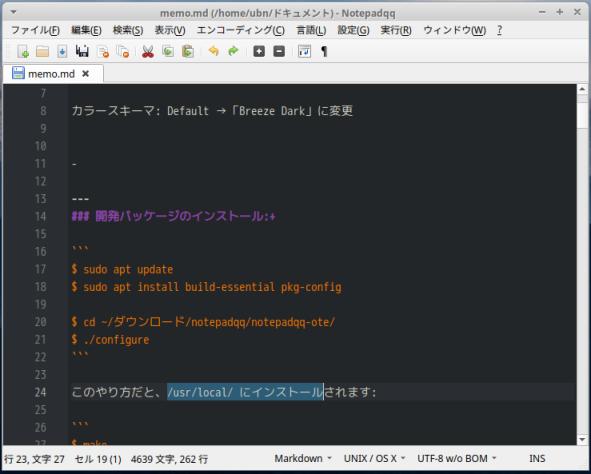
→カーソルの領域選択は水色でわかりやすいです。
また、編集部分の表示がカラフルに表示されて、どこを編集しているかがわかります。
-
-
--- - --- - --- - --- - --- - --- - --- - --- - --- - ----- ----- --
2-2. 「FeatherPad」をビルドしてインストール
-
Lubuntu 標準の「featherpad」をインストールしました。
Markdown のテキストが見やすい色使いなのが特徴。
開いていたタブを起動時に開くことができる設定も便利です。文字列の置換操作が楽です。
-
- ビルドしてインストールすると、サードパーティのバイナリを入れるよりも安全で、また、最新のアプリが手に入ります。
-
- 注意: いろいろなアプリをすでに入れて、いくつかの依存パッケージはすでに入っており、手順の順番も変えたので、まっさらな状態からビルドしてインストールするときとは状況が違うかもしれません。
-
1). featherpad の公式サイト
-
2). すでにrpm からインストールしている場合は、「featherpad」をアンインストール:
-
(1). インストールの確認:
$ dnf list featherpad : インストール済みパッケージ featherpad.x86_64 1.0.1-1.el8 @System
→現在、リポジトリの表示が「System」であることに注目。(rpm ファイルからのインストール)
-
(2). バージョンの確認:
$ featherpad --version FeatherPad 1.0.1
-
(3). rpm で、インストール済みのパッケージを確認:
$ rpm -qa | grep featherpad featherpad-1.0.1-1.el8.x86_64
→rpm ファイル名から拡張子「.rpm」を除いた名前です。
-
(4). rpm で、インストール済みのパッケージをアンインストール:
インストールされていない場合は、不要です。
$ sudo rpm -e featherpad-1.0.1-1.el8.x86_64
→項番 (3) の検索で表示された名前を指定します。
-
(5). アンインストールされたか確認:
$ dnf list featherpad : エラー: 表示するための一致したパッケージはありません
-
3). ダウンロードしたファイルを格納するフォルダを準備:
$ mkdir -p ~/ダウンロード/featherpad
-
4). ソースをダウンロード:
Source code (tar.gz) : V1.3.0.tar.gz
$ cd ~/ダウンロード/featherpad/ $ wget https://github.com/tsujan/FeatherPad/archive/refs/tags/V1.3.0.tar.gz : 2022-07-18 19:35:13 (664 KB/s) - `V1.3.0.tar.gz' へ保存終了 [1101640]
-
5). 指定したフォルダにダウンロードされたか確認:
$ ls -1 ~/ダウンロード/featherpad/ V1.3.0.tar.gz
-
6). チェックサムの確認:
$ cd ~/ダウンロード/featherpad/ $ sha256sum V1.3.0.tar.gz 0614160c8bb6c3b7d70da741d6f90e99d43ef5ddcff1424a7178c87b55500690 V1.3.0.tar.gz
-
7). ソースファイルの展開:
$ cd ~/ダウンロード/featherpad/ $ tar -zxvf V1.3.0.tar.gz
-
8). ファイルの確認:
$ cd ~/ダウンロード/featherpad/FeatherPad-1.3.0/ $ ls CMakeLists.txt INSTALL README_OS2.md fp.pro COPYING NEWS cmake screenshots ChangeLog README.md featherpad
-
9). システム更新:
$ sudo dnf update : 依存関係が解決しました。 行うべきことはありません。 完了しました!
-
10). 「featherpad」のビルドに必要なツールと依存を確認:
$ dnf list gcc-c++ libX11-devel libXext-devel qt5-qtx11extras-devel qt5-qtbase-devel qt5-qtsvg-devel hunspell-devel qt5-qttools-devel make cmake : インストール済みパッケージ cmake.x86_64 3.20.2-7.el9 @appstream gcc-c++.x86_64 11.2.1-9.4.el9 @appstream libX11-devel.x86_64 1.7.0-7.el9 @appstream make.x86_64 1:4.3-7.el9 @baseos qt5-qtbase-devel.x86_64 5.15.2-29.el9 @appstream qt5-qtsvg-devel.x86_64 5.15.2-8.el9 @appstream qt5-qttools-devel.x86_64 5.15.2-11.el9 @appstream 利用可能なパッケージ hunspell-devel.x86_64 1.7.0-11.el9 appstream libXext-devel.x86_64 1.3.4-8.el9 appstream qt5-qtx11extras-devel.x86_64 5.15.2-6.el9 appstream
→ 「.i686」は除いて記述しています。3つのパッケージが不足しています。
-
11). 「featherpad」のビルドに必要なツールと依存をインストール:
$ sudo dnf install gcc-c++ libX11-devel libXext-devel qt5-qtx11extras-devel qt5-qtbase-devel qt5-qtsvg-devel hunspell-devel qt5-qttools-devel make cmake : パッケージ gcc-c++-11.2.1-9.4.el9.x86_64 は既にインストールされています。 パッケージ libX11-devel-1.7.0-7.el9.x86_64 は既にインストールされています。 パッケージ qt5-qtbase-devel-5.15.2-29.el9.x86_64 は既にインストールされています。 パッケージ qt5-qtsvg-devel-5.15.2-8.el9.x86_64 は既にインストールされています。 パッケージ qt5-qttools-devel-5.15.2-11.el9.x86_64 は既にインストールされています。 パッケージ make-1:4.3-7.el9.x86_64 は既にインストールされています。 パッケージ cmake-3.20.2-7.el9.x86_64 は既にインストールされています。 : インストール: hunspell-devel x86_64 1.7.0-11.el9 appstream 87 k libXext-devel x86_64 1.3.4-8.el9 appstream 72 k qt5-qtx11extras-devel x86_64 5.15.2-6.el9 appstream 16 k 依存関係のインストール: qt5-qtx11extras x86_64 5.15.2-6.el9 appstream 35 k
-
12). ソースのフォルダを確認:
$ cd ~/ダウンロード/featherpad/FeatherPad-1.3.0/ $ ls CMakeLists.txt INSTALL README_OS2.md fp.pro COPYING NEWS cmake screenshots ChangeLog README.md featherpad
-
13). ビルド用のフォルダを作成して、ビルド「cmake ..」:
$ cd ~/ダウンロード/featherpad/FeatherPad-1.3.0/ $ mkdir build && cd build
$ cmake .. -- The C compiler identification is GNU 11.2.1 -- The CXX compiler identification is GNU 11.2.1 -- Detecting C compiler ABI info -- Detecting C compiler ABI info - done -- Check for working C compiler: /usr/bin/cc - skipped -- Detecting C compile features -- Detecting C compile features - done -- Detecting CXX compiler ABI info -- Detecting CXX compiler ABI info - done -- Check for working CXX compiler: /usr/bin/c++ - skipped -- Detecting CXX compile features -- Detecting CXX compile features - done -- Found PkgConfig: /usr/bin/pkg-config (found version "1.7.3") -- Found HUNSPELL: /usr/lib64/libhunspell-1.7.so (found suitable version "1.7.0", minimum required is "1.6") -- Found X11: /usr/include -- Looking for XOpenDisplay in /usr/lib64/libX11.so;/usr/lib64/libXext.so -- Looking for XOpenDisplay in /usr/lib64/libX11.so;/usr/lib64/libXext.so - found -- Looking for gethostbyname -- Looking for gethostbyname - found -- Looking for connect -- Looking for connect - found -- Looking for remove -- Looking for remove - found -- Looking for shmat -- Looking for shmat - found -- Configuring done -- Generating done -- Build files have been written to: /home/ubn/ダウンロード/featherpad/FeatherPad-1.3.0/build
→OK
-
確認:
$ pwd /home/ubn/ダウンロード/featherpad/FeatherPad-1.3.0/build $ ls CMakeCache.txt Makefile featherpad CMakeFiles cmake_install.cmake
-
14). 「make」:
$ make : [ 98%] Built target featherpad [100%] Creating fpad as a symlink to featherpad [100%] Built target fpad_symlink
-
15). 「sudo make install」:
$ sudo make install : Install the project... -- Install configuration: "Release" : -- Installing: /usr/share/featherpad/translations/featherpad_ja.qm : -- Installing: /usr/bin/featherpad -- Installing: /usr/share/applications/featherpad.desktop -- Installing: /usr/share/metainfo/featherpad.metainfo.xml -- Installing: /usr/share/icons/hicolor/scalable/apps/featherpad.svg -- Installing: /usr/share/featherpad/help -- Installing: /usr/share/featherpad/help_ca -- Installing: /usr/share/featherpad/help_ja -- Installing: /usr/share/featherpad/help_pt_BR -- Installing: /usr/bin/fpad
→「featherpad.metainfo.xml」と「help_ca」が追加されています。
-
16). インストールされたかの確認:
dnf で確認:
$ dnf list featherpad : エラー: 表示するための一致したパッケージはありません
→ビルドしてのインストールだと、dnf では認識できません。
-
実行ファイルがあるかで確認:
$ which featherpad /usr/bin/featherpad
-
17). バージョンの確認:
$ featherpad --version FeatherPad 1.3.0
→最新です。
-
18). 起動して確認:
アプリケーション →アクセサリ →「FeatherPad」
-
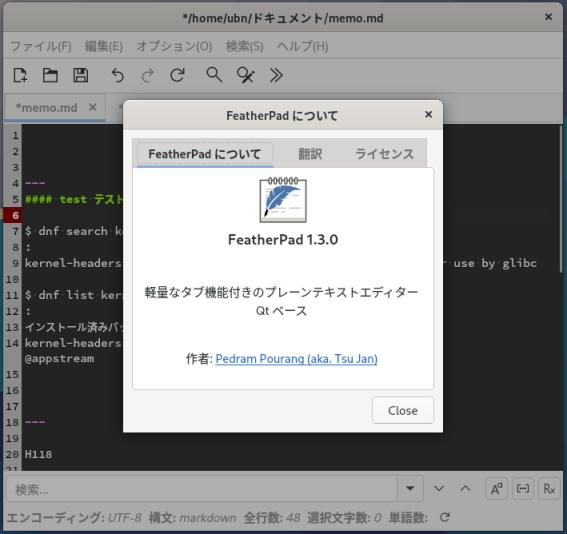
→日本語入力できました。カスタマイズして背景をダーク系にしました。
-
19). メインメニューのアプリのアイコンが未定義のアイコンになっています:
次のアプリが登録されれば、そのタイミングで更新されます:
→「audacious」をインストールしたら、アイコンが表示されるようになりました。
-
-
--- - --- - --- - --- - --- - --- - --- - --- - --- - ----- ----- ---
2-3. 音楽プレーヤーの「audacious」をインストール:
-
1). 使われるライブラリを確認:
$ dnf list *pulseaudio* --installed : インストール済みパッケージ pipewire-pulseaudio.x86_64 0.3.47-2.el9_0 @appstream pulseaudio-libs.x86_64 15.0-2.el9 @appstream pulseaudio-libs-glib2.x86_64 15.0-2.el9 @appstream pulseaudio-utils.x86_64 15.0-2.el9 @appstream xfce4-pulseaudio-plugin.x86_64 0.4.3-6.fc35 @System
→最近は、「pulseaudio」の代わりに「pipewire-pulseaudio」が使われています。
-
2). 依存の「audacious-libs」のインストール:
Fedora 34 for x86_64 audacious-libs-4.1-2.fc34.x86_64.rpm :
-
(1). ダウンロードは済んでいます:
$ cd ~/ダウンロード/rpm/ $ ls audacious-libs-4.1-2.fc34.x86_64.rpm audacious-libs-4.1-2.fc34.x86_64.rpm
-
(2). 「audacious-libs」をインストール:
$ sudo rpm -ivh audacious-libs-4.1-2.fc34.x86_64.rpm : 警告: audacious-libs-4.1-2.fc34.x86_64.rpm: ヘッダー V4 RSA/SHA256 Signature、鍵 ID 45719a39: NOKEY Verifying... ################################# [100%] 準備しています... ################################# [100%] 更新中 / インストール中... 1:audacious-libs-4.1-2.fc34 ################################# [100%]
-
3). 依存の「audacious-plugins」のインストール:
Fedora 34 for x86_64 audacious-plugins-4.1-1.fc34.x86_64.rpm :
-
(1). ダウンロードは済んでいます:
$ cd ~/ダウンロード/rpm/ $ ls audacious-plugins-4.1-1.fc34.x86_64.rpm audacious-plugins-4.1-1.fc34.x86_64.rpm
-
(2). 「audacious-plugins」をインストール:
$ sudo rpm -ivh audacious-plugins-4.1-1.fc34.x86_64.rpm
:
警告: audacious-plugins-4.1-1.fc34.x86_64.rpm: ヘッダー V4 RSA/SHA256 Signature、鍵 ID 45719a39: NOKEY
エラー: 依存性の欠如:
audacious(x86-64) >= 4.1 は audacious-plugins-4.1-1.fc34.x86_64 に必要とされています ←(注目)
libQt5Multimedia.so.5()(64bit) は audacious-plugins-4.1-1.fc34.x86_64 に必要とされています
libQt5Multimedia.so.5(Qt_5)(64bit) は audacious-plugins-4.1-1.fc34.x86_64 に必要とされています
libSDL-1.2.so.0()(64bit) は audacious-plugins-4.1-1.fc34.x86_64 に必要とされています
libampache_browser_1.so.0()(64bit) は audacious-plugins-4.1-1.fc34.x86_64 に必要とされています
libbs2b.so.0()(64bit) は audacious-plugins-4.1-1.fc34.x86_64 に必要とされています
libcddb.so.2()(64bit) は audacious-plugins-4.1-1.fc34.x86_64 に必要とされています
libcue.so.2()(64bit) は audacious-plugins-4.1-1.fc34.x86_64 に必要とされています
liblirc_client.so.0()(64bit) は audacious-plugins-4.1-1.fc34.x86_64 に必要とされています
libmodplug.so.1()(64bit) は audacious-plugins-4.1-1.fc34.x86_64 に必要とされています
libneon.so.27()(64bit) は audacious-plugins-4.1-1.fc34.x86_64 に必要とされています
libneon.so.27(NEON_0_29)(64bit) は audacious-plugins-4.1-1.fc34.x86_64 に必要とされています
libopenmpt.so.0()(64bit) は audacious-plugins-4.1-1.fc34.x86_64 に必要とされています
libsamplerate.so.0()(64bit) は audacious-plugins-4.1-1.fc34.x86_64 に必要とされています
libsamplerate.so.0(libsamplerate.so.0.0)(64bit) は audacious-plugins-4.1-1.fc34.x86_64 に必要とされています
libsoxr.so.0()(64bit) は audacious-plugins-4.1-1.fc34.x86_64 に必要とされています
→依存パッケージのインストールが必要です。
-
「audacious」をインストールしてから、「audacious-plugins」のインストールが必要みたい
-
4). 「audacious-plugins」の依存パッケージをインストール:
-
依存のインストール その1:
Fedora 34 for x86_64 SDL-1.2.15-46.fc34.x86_64.rpm :
-
(1). ダウンロードは済んでいます:
$ cd ~/ダウンロード/rpm/ $ ls SDL-1.2.15-46.fc34.x86_64.rpm SDL-1.2.15-46.fc34.x86_64.rpm
-
(2). rpm パッケージの「SDL」をインストール:
$ sudo rpm -ivh SDL-1.2.15-46.fc34.x86_64.rpm : 警告: SDL-1.2.15-46.fc34.x86_64.rpm: ヘッダー V4 RSA/SHA256 Signature、鍵 ID 45719a39: NOKEY Verifying... ################################# [100%] 準備しています... ################################# [100%] 更新中 / インストール中... 1:SDL-1.2.15-46.fc34 ################################# [100%]
-
依存のインストール その2:
Fedora 34 for x86_64 ampache_browser-1.0.3-2.fc34.x86_64.rpm :
-
(1). ダウンロードは済んでいます:
$ cd ~/ダウンロード/rpm/ $ ls ampache_browser-1.0.3-2.fc34.x86_64.rpm ampache_browser-1.0.3-2.fc34.x86_64.rpm
-
(2). rpm パッケージの「ampache_browser」をインストール:
$ sudo rpm -ivh ampache_browser-1.0.3-2.fc34.x86_64.rpm : 警告: ampache_browser-1.0.3-2.fc34.x86_64.rpm: ヘッダー V4 RSA/SHA256 Signature、鍵 ID 45719a39: NOKEY Verifying... ################################# [100%] 準備しています... ################################# [100%] 更新中 / インストール中... 1:ampache_browser-1.0.3-2.fc34 ################################# [100%]
-
依存のインストール その3:
Fedora 34 for x86_64 libbs2b-3.1.0-26.fc34.x86_64.rpm :
-
(1). ダウンロードは済んでいます:
$ cd ~/ダウンロード/rpm/ $ ls libbs2b-3.1.0-26.fc34.x86_64.rpm libbs2b-3.1.0-26.fc34.x86_64.rpm
-
(2). rpm パッケージの「libbs2b」をインストール:
$ sudo rpm -ivh libbs2b-3.1.0-26.fc34.x86_64.rpm : 警告: libbs2b-3.1.0-26.fc34.x86_64.rpm: ヘッダー V4 RSA/SHA256 Signature、鍵 ID 45719a39: NOKEY Verifying... ################################# [100%] 準備しています... ################################# [100%] 更新中 / インストール中... 1:libbs2b-3.1.0-26.fc34 ################################# [100%]
-
依存のインストール その4:
Fedora 34 for x86_64 libcddb-1.3.2-34.fc34.x86_64.rpm :
-
(1). ダウンロードは済んでいます:
$ cd ~/ダウンロード/rpm/ $ ls libcddb-1.3.2-34.fc34.x86_64.rpm libcddb-1.3.2-34.fc34.x86_64.rpm
-
(2). rpm パッケージの「libcddb」をインストール:
$ sudo rpm -ivh libcddb-1.3.2-34.fc34.x86_64.rpm : 警告: libcddb-1.3.2-34.fc34.x86_64.rpm: ヘッダー V4 RSA/SHA256 Signature、鍵 ID 45719a39: NOKEY Verifying... ################################# [100%] 準備しています... ################################# [100%] 更新中 / インストール中... 1:libcddb-1.3.2-34.fc34 ################################# [100%]
-
依存のインストール その5:
Fedora 34 for x86_64 libcue-2.2.1-7.fc34.x86_64.rpm :
-
(1). ダウンロードは済んでいます:
$ cd ~/ダウンロード/rpm/ $ ls libcue-2.2.1-7.fc34.x86_64.rpm libcue-2.2.1-7.fc34.x86_64.rpm
-
(2). rpm パッケージの「libcue」をインストール:
$ sudo rpm -ivh libcue-2.2.1-7.fc34.x86_64.rpm : 警告: libcue-2.2.1-7.fc34.x86_64.rpm: ヘッダー V4 RSA/SHA256 Signature、鍵 ID 45719a39: NOKEY Verifying... ################################# [100%] 準備しています... ################################# [100%] 更新中 / インストール中... 1:libcue-2.2.1-7.fc34 ################################# [100%]
-
依存のインストール その6-1: 「lirc-libs」の依存パッケージ「libusb」
Fedora 34 for x86_64 libusb-0.1.7-3.fc34.x86_64.rpm :
-
(1). ダウンロードは済んでいます:
$ cd ~/ダウンロード/rpm/ $ ls libusb-0.1.7-3.fc34.x86_64.rpm libusb-0.1.7-3.fc34.x86_64.rpm
-
(2). rpm パッケージの「libusb」をインストール:
$ sudo rpm -ivh libusb-0.1.7-3.fc34.x86_64.rpm : 警告: libusb-0.1.7-3.fc34.x86_64.rpm: ヘッダー V4 RSA/SHA256 Signature、鍵 ID 45719a39: NOKEY Verifying... ################################# [100%] 準備しています... ################################# [100%] 更新中 / インストール中... 1:libusb-1:0.1.7-3.fc34 ################################# [100%]
-
依存のインストール その6-2:「lirc-libs」
Fedora 34 for x86_64 lirc-libs-0.10.0-29.fc34.x86_64.rpm :
-
(1). ダウンロードは済んでいます:
$ cd ~/ダウンロード/rpm/ $ ls lirc-libs-0.10.0-29.fc34.x86_64.rpm lirc-libs-0.10.0-29.fc34.x86_64.rpm
-
(2). rpm パッケージの「lirc-libs」をインストール:
$ sudo rpm -ivh lirc-libs-0.10.0-29.fc34.x86_64.rpm : 警告: lirc-libs-0.10.0-29.fc34.x86_64.rpm: ヘッダー V4 RSA/SHA256 Signature、鍵 ID 45719a39: NOKEY Verifying... ################################# [100%] 準備しています... ################################# [100%] 更新中 / インストール中... 1:lirc-libs-0.10.0-29.fc34 ################################# [100%]
-
依存のインストール その7:
Fedora 34 for x86_64 libmodplug-0.8.9.0-12.fc34.x86_64.rpm :
-
(1). ダウンロードは済んでいます:
$ cd ~/ダウンロード/rpm/ $ ls libmodplug-0.8.9.0-12.fc34.x86_64.rpm libmodplug-0.8.9.0-12.fc34.x86_64.rpm
-
(2). rpm パッケージの「libmodplug」をインストール:
$ sudo rpm -ivh libmodplug-0.8.9.0-12.fc34.x86_64.rpm : 警告: libmodplug-0.8.9.0-12.fc34.x86_64.rpm: ヘッダー V4 RSA/SHA256 Signature、鍵 ID 45719a39: NOKEY Verifying... ################################# [100%] 準備しています... ################################# [100%] 更新中 / インストール中... 1:libmodplug-1:0.8.9.0-12.fc34 ################################# [100%]
-
依存のインストール その8:
Fedora 34 for x86_64 libopenmpt-0.5.7-1.fc34.x86_64.rpm :
-
(1). ダウンロードは済んでいます:
$ cd ~/ダウンロード/rpm/ $ ls libopenmpt-0.5.7-1.fc34.x86_64.rpm libopenmpt-0.5.7-1.fc34.x86_64.rpm
-
(2). rpm パッケージの「libopenmpt」をインストール:
$ sudo rpm -ivh libopenmpt-0.5.7-1.fc34.x86_64.rpm : 警告: libopenmpt-0.5.7-1.fc34.x86_64.rpm: ヘッダー V4 RSA/SHA256 Signature、鍵 ID 45719a39: NOKEY Verifying... ################################# [100%] 準備しています... ################################# [100%] 更新中 / インストール中... 1:libopenmpt-0.5.7-1.fc34 ################################# [100%]
-
依存のインストール その9:
Fedora 34 for x86_64 soxr-0.1.3-9.fc34.x86_64.rpm :
-
(1). ダウンロードは済んでいます:
$ cd ~/ダウンロード/rpm/ $ ls soxr-0.1.3-9.fc34.x86_64.rpm soxr-0.1.3-9.fc34.x86_64.rpm
-
(2). rpm パッケージの「soxr」をインストール:
$ sudo rpm -ivh soxr-0.1.3-9.fc34.x86_64.rpm : 警告: soxr-0.1.3-9.fc34.x86_64.rpm: ヘッダー V4 RSA/SHA256 Signature、鍵 ID 45719a39: NOKEY Verifying... ################################# [100%] 準備しています... ################################# [100%] 更新中 / インストール中... 1:soxr-0.1.3-9.fc34 ################################# [100%]
-
5). 「audacious」の依存パッケージ「gnome-icon-theme」のインストール:
Fedora 34 for x86_64 gnome-icon-theme-3.12.0-15.fc34.noarch.rpm :
-
(1). ダウンロードは済んでいます:
$ cd ~/ダウンロード/rpm/ $ ls gnome-icon-theme-3.12.0-15.fc34.noarch.rpm gnome-icon-theme-3.12.0-15.fc34.noarch.rpm
-
(2). rpm パッケージの「gnome-icon-theme」をインストール:
$ sudo rpm -ivh gnome-icon-theme-3.12.0-15.fc34.noarch.rpm : 警告: gnome-icon-theme-3.12.0-15.fc34.noarch.rpm: ヘッダー V4 RSA/SHA256 Signature、鍵 ID 45719a39: NOKEY Verifying... ################################# [100%] 準備しています... ################################# [100%] 更新中 / インストール中... 1:gnome-icon-theme-3.12.0-15.fc34 ################################# [100%]
-
6). rpm パッケージの「audacious」のインストール:
Fedora 34 for x86_64 audacious-4.1-2.fc34.x86_64.rpm :
-
(1). ダウンロードは済んでいます:
$ cd ~/ダウンロード/rpm/ $ ls audacious-4.1-2.fc34.x86_64.rpm audacious-4.1-2.fc34.x86_64.rpm
-
(2). rpm パッケージの「audacious」をインストール:
$ sudo rpm -ivh audacious-4.1-2.fc34.x86_64.rpm
:
警告: audacious-4.1-2.fc34.x86_64.rpm: ヘッダー V4 RSA/SHA256 Signature、鍵 ID 45719a39: NOKEY
エラー: 依存性の欠如:
audacious-plugins(x86-64) >= 4.1 は audacious-4.1-2.fc34.x86_64 に必要とされています
-
7).「audacious」の依存パッケージ「audacious-plugins」のインストール:
$ sudo rpm -ivh audacious-plugins-4.1-1.fc34.x86_64.rpm
:
警告: audacious-plugins-4.1-1.fc34.x86_64.rpm: ヘッダー V4 RSA/SHA256 Signature、鍵 ID 45719a39: NOKEY
エラー: 依存性の欠如:
audacious(x86-64) >= 4.1 は audacious-plugins-4.1-1.fc34.x86_64 に必要とされています ←(注目)
libQt5Multimedia.so.5()(64bit) は audacious-plugins-4.1-1.fc34.x86_64 に必要とされています
libQt5Multimedia.so.5(Qt_5)(64bit) は audacious-plugins-4.1-1.fc34.x86_64 に必要とされています
libneon.so.27()(64bit) は audacious-plugins-4.1-1.fc34.x86_64 に必要とされています
libneon.so.27(NEON_0_29)(64bit) は audacious-plugins-4.1-1.fc34.x86_64 に必要とされています
libsamplerate.so.0()(64bit) は audacious-plugins-4.1-1.fc34.x86_64 に必要とされています
libsamplerate.so.0(libsamplerate.so.0.0)(64bit) は audacious-plugins-4.1-1.fc34.x86_64 に必要とされています
→「循環依存」です。「依存を無視してのインストール」が必要です。
-
8). 「audacious-plugins」を依存を無視して、強制インストール:
$ sudo rpm -ivh --nodeps audacious-plugins-4.1-1.fc34.x86_64.rpm : 警告: audacious-plugins-4.1-1.fc34.x86_64.rpm: ヘッダー V4 RSA/SHA256 Signature、鍵 ID 45719a39: NOKEY Verifying... ################################# [100%] 準備しています... ################################# [100%] 更新中 / インストール中... 1:audacious-plugins-4.1-1.fc34 ################################# [100%]
-
9). rpm パッケージの「audacious」をインストール:
$ sudo rpm -ivh audacious-4.1-2.fc34.x86_64.rpm : 警告: audacious-4.1-2.fc34.x86_64.rpm: ヘッダー V4 RSA/SHA256 Signature、鍵 ID 45719a39: NOKEY Verifying... ################################# [100%] 準備しています... ################################# [100%] 更新中 / インストール中... 1:audacious-4.1-2.fc34 ################################# [100%]
-
10). バージョンを確認:
$ audacious --version Audacious 4.1 (Fedora package)
→バージョンは、たぶん最新。
-
11). アプリを起動:
アプリケーション →マルチメディア →「Audacious」
-
曲の登録:
ファイル →フォルダを開く →ホームの「音楽」を選んで →「開く」
→「音楽」フォルダにある曲が登録されました。
曲を選ぶと、再生されました。
-
再生中に別のファイルを開いたりすると、やっぱり途切れます。VirtualBox で使っているのも影響しているかも。
-
-
--- - --- - --- - --- - --- - --- - --- - --- - --- - ----- ----- ----
2-4. 「kolourpaint」のインストール:
-
ちょっとした画像加工に便利で使いやすいので、個人的によく使う画像加工処理ソフトです。
kde アプリなので、インストールされるパッケージが多いのが難点です。
画像ファイルを右クリックして起動することが多いです。
-
1). インストール:
$ sudo dnf install kolourpaint
:
インストール:
kolourpaint x86_64 21.04.2-2.el9 epel 5.7 M
依存関係のインストール:
breeze-icon-theme noarch 5.90.0-1.el9 epel 4.1 M
dbusmenu-qt5 x86_64 0.9.3-0.27.20160218.el9
epel 78 k
kde-filesystem x86_64 4-66.el9 epel 43 k
kde-settings noarch 35.0-2.el9.1 epel 33 k
kf5-filesystem x86_64 5.90.0-1.el9 epel 11 k
kf5-karchive x86_64 5.90.0-1.el9 epel 106 k
kf5-kauth x86_64 5.90.0-1.el9 epel 130 k
kf5-kbookmarks x86_64 5.90.0-1.el9 epel 167 k
kf5-kcodecs x86_64 5.90.0-1.el9 epel 179 k
kf5-kcompletion x86_64 5.90.0-1.el9 epel 136 k
kf5-kconfig-core x86_64 5.90.0-1.el9 epel 317 k
kf5-kconfig-gui x86_64 5.90.0-1.el9 epel 49 k
kf5-kconfigwidgets x86_64 5.90.0-1.el9 epel 432 k
kf5-kcoreaddons x86_64 5.90.0-1.el9 epel 465 k
kf5-kcrash x86_64 5.90.0-1.el9 epel 38 k
kf5-kdbusaddons x86_64 5.90.0-1.el9 epel 86 k
kf5-kdoctools x86_64 5.90.0-1.el9 epel 627 k
kf5-kglobalaccel x86_64 5.90.0-1.el9 epel 66 k
kf5-kglobalaccel-libs x86_64 5.90.0-1.el9 epel 105 k
kf5-kguiaddons x86_64 5.90.0-1.el9 epel 104 k
kf5-ki18n x86_64 5.90.0-1.el9 epel 1.7 M
kf5-kiconthemes x86_64 5.90.0-1.el9 epel 175 k
kf5-kinit x86_64 5.90.0-1.el9 epel 173 k
kf5-kio-core x86_64 5.90.0-1.el9 epel 613 k
kf5-kio-core-libs x86_64 5.90.0-1.el9 epel 464 k
kf5-kio-doc noarch 5.90.0-1.el9 epel 2.5 M
kf5-kio-file-widgets x86_64 5.90.0-1.el9 epel 303 k
kf5-kio-gui x86_64 5.90.0-1.el9 epel 89 k
kf5-kio-ntlm x86_64 5.90.0-1.el9 epel 21 k
kf5-kio-widgets x86_64 5.90.0-1.el9 epel 255 k
kf5-kio-widgets-libs x86_64 5.90.0-1.el9 epel 424 k
kf5-kitemviews x86_64 5.90.0-1.el9 epel 130 k
kf5-kjobwidgets x86_64 5.90.0-1.el9 epel 129 k
kf5-knotifications x86_64 5.90.0-1.el9 epel 167 k
kf5-kservice x86_64 5.90.0-1.el9 epel 346 k
kf5-ktextwidgets x86_64 5.90.0-1.el9 epel 323 k
kf5-kwallet x86_64 5.90.0-1.el9 epel 309 k
kf5-kwallet-libs x86_64 5.90.0-1.el9 epel 88 k
kf5-kwidgetsaddons x86_64 5.90.0-1.el9 epel 1.6 M
kf5-kwindowsystem x86_64 5.90.0-1.el9 epel 190 k
kf5-kxmlgui x86_64 5.90.0-1.el9 epel 709 k
kf5-libksane x86_64 21.04.2-2.el9 epel 199 k
kf5-solid x86_64 5.90.0-1.el9 epel 387 k
kf5-sonnet-core x86_64 5.90.0-1.el9 epel 184 k
kf5-sonnet-ui x86_64 5.90.0-1.el9 epel 166 k
kolourpaint-libs x86_64 21.04.2-2.el9 epel 31 k
libgphoto2 x86_64 2.5.27-3.el9 appstream 1.2 M
libieee1284 x86_64 0.2.11-37.el9 appstream 41 k
libimobiledevice x86_64 1.3.0-5.el9 epel 75 k
libplist x86_64 2.2.0-5.el9 epel 76 k
libsane-airscan x86_64 0.99.24-3.el9 appstream 127 k
libusbmuxd x86_64 2.0.2-5.el9 epel 38 k
lockdev x86_64 1.0.4-0.37.20111007git.el9
baseos 33 k
polkit-qt5-1 x86_64 0.114.0-2.el9 epel 85 k
qt5-qtwayland x86_64 5.15.2-15.el9 appstream 1.1 M
sane-airscan x86_64 0.99.24-3.el9 appstream 82 k
sane-backends x86_64 1.0.32-6.el9 appstream 900 k
sane-backends-libs x86_64 1.0.32-6.el9 appstream 49 k
弱い依存関係のインストール:
media-player-info noarch 23-9.el9 epel 65 k
sane-backends-drivers-cameras
x86_64 1.0.32-6.el9 appstream 33 k
sane-backends-drivers-scanners
x86_64 1.0.32-6.el9 appstream 2.8 M
→epel リポジトリが必要です。
Qt アプリです。
最初にインストールした KDE アプリなので、依存でたくさんのパッケージが入りました。
日本語フォントを選べば日本語入力できます。
-
2). バージョンの確認:
$ kolourpaint --version kolourpaint 21.04.2
→バージョンは「21.04.2」です。
-
3). アプリを起動:
アプリケーション →グラフィックス →「KolourPaint」
もしくは、
画像ファイルを右クリック→「別のアプリケーションで開く」→「Kolourpaint」→「選択」→「Kolourpaint」画面
-
→アプリが起動しません:
端末から起動してみると:
$ kolourpaint : mprotect failed in ExecutableAllocator::makeExecutable: 許可がありません Segmentation fault (コアダンプ)
-
→アプリの起動時に「Segmentation fault (コアダンプ) 」で落ちています。
-
参考: もし、アプリが起動できないときは下記:
もしくは「こちら 」を参照:
-
(1). 「SELinux」を一時的に解除:
$ getenforce Enforcing
$ sudo setenforce 0 ←(解除のコマンド) $ getenforce Permissive
→注意点は、システムを再起動すると解除されます。
-
(2). 起動できました:
-
(3). 参考: Qt の不具合の報告がありました:
- 「Segmentation fault (コアダンプ) 」で落ちることについての報告です。
-
QML tries to JIT on hardened Linux (and fails with crash)
和訳: QML は強化されたLinux (SELinux) でJIT を試みます(そしてクラッシュして失敗します)
→環境変数 「QV4_FORCE_INTERPRETER=1」 を設定するとよいと書かれています。
-
元々、SELinux で拒否されなければ、落ちません。
-
参考:
-
-
--- - --- - --- - --- - --- - --- - --- - --- - --- - ----- ----- -----
2-5. PDFビューア「qpdfview」をインストール:
-
1). インストールできるかの確認:
$ dnf list qpdfview* : 利用可能なパッケージ qpdfview-common.noarch 0.4.18-9.el9 epel qpdfview-qt5.x86_64 0.4.18-9.el9 epel
→以前のパッケージ名は「qpdfview」でしたが、現在は「qpdfview-qt5」に変わっています。
-
2). インストール:
$ sudo dnf install qpdfview-qt5 : エラー: 問題: 競合するリクエスト - libpoppler-qt5.so.1()(64bit) が提供されません qpdfview-qt5-0.4.18-9.el9.x86_64 に必要です (インストール不可のパッケージをスキップするには、'--skip-broken' を追加してみてください または、'--nobest' を追加して、最適候補のパッケージのみを使用しないでください)
→依存パッケージがないので、インストールできません。片手落ち。
-
3). 依存パッケージのインストール:
確認:
$ dnf list poppler-qt5 : エラー: 表示するための一致したパッケージはありません
→rpm で入れるしかなさそう。
-
追記: 「poppler」と同じバージョンの「poppler-qt5」が必要です。
-
4). 参考: 「Rocky Linux 8.6」(el8) の場合は、公式リポジトリにつき無効化されているだけなので、リポジトリを有効化してインストールできました:
$ sudo dnf --enablerepo=powertools install poppler-qt5 : Rocky Linux 8 - PowerTools 1.5 MB/s | 2.3 MB 00:01 : インストール: poppler-qt5 x86_64 20.11.0-4.el8 powertools 219 k
→「Rocky Linux 9.0」(el9) の場合は、「powertools」リポジトリがないので、このやり方は使えません。
-
5). 依存パッケージ「poppler-qt5」のインストール:
Fedora 34 for x86_64 poppler-qt5-21.01.0-6.fc34.x86_64.rpm :
-
(1). ダウンロードは済んでいます:
$ cd ~/ダウンロード/rpm/ $ ls poppler-qt5-21.01.0-6.fc34.x86_64.rpm poppler-qt5-21.01.0-6.fc34.x86_64.rpm
-
(2). rpm パッケージの「poppler-qt5」をインストール:
$ sudo rpm -ivh poppler-qt5-21.01.0-6.fc34.x86_64.rpm
:
警告: poppler-qt5-21.01.0-6.fc34.x86_64.rpm: ヘッダー V4 RSA/SHA256 Signature、鍵 ID 45719a39: NOKEY
エラー: 依存性の欠如:
poppler(x86-64) = 21.01.0-6.fc34 は poppler-qt5-21.01.0-6.fc34.x86_64 に必要とされています
-
(3). 確認:
$ dnf list poppler : インストール済みパッケージ poppler.x86_64 21.01.0-12.el9 @appstream
→インストールしようとしている「poppler-qt」(21.01.0-6) と、入っている「poppler」(21.01.0-12) のバージョンが同じでないので拒否されました。「poppler-qt」のバージョンが少しだけ低いです。
-
(4). 「poppler」と「poppler-qt5」のバージョンを合わせる必要があります:
「poppler-qt5」にて、「poppler」と同じバージョンがないので、バージョンが同じ、今よりも高いバージョンに両方をインストールし直す必要があります。たぶん、「poppler」のブラグインも入れ直しです。
-
6). 「poppler-qt5」を依存を無視して、強制インストール:
-
(1). バージョンの低い現在の「poppler」をアンインストールいようとしたら、
「gnome-classic-session」や「ファイルマネージャ」まで削除されるので止めました。
-
(2). 依存を無視してインストールすることにしました:
入っている「poppler」(21.01.0-12) のバージョンと、入れようとしている「poppler-qt」(21.01.0-6) のバージョンの差はわずかです。
もし影響があっても、「qpdfview」アプリが使えないだけです。
-
$ sudo rpm -ivh --nodeps poppler-qt5-21.01.0-6.fc34.x86_64.rpm : 警告: poppler-qt5-21.01.0-6.fc34.x86_64.rpm: ヘッダー V4 RSA/SHA256 Signature、鍵 ID 45719a39: NOKEY Verifying... ################################# [100%] 準備しています... ################################# [100%] 更新中 / インストール中... 1:poppler-qt5-21.01.0-6.fc34 ################################# [100%]
→バージョン違いで、実際に動作するかが問題。
-
7). 「qpdfview-qt5」を再インストール:
$ sudo dnf install qpdfview-qt5 : インストール: qpdfview-qt5 x86_64 0.4.18-9.el9 epel 434 k 依存関係のインストール: libspectre x86_64 0.2.9-6.el9 appstream 45 k qpdfview-common noarch 0.4.18-9.el9 epel 270 k
→成功
-
8). 確認:
(1). dnf で確認:
$ dnf list qpdfview-qt5 : インストール済みパッケージ qpdfview-qt5.x86_64 0.4.18-9.el9 @epel
→「epel」にあるパッケージです。
バージョンは「0.4.18-9」ですが、日本語化されていないので、日本語化された「0.4.18-6」よりも前のバージョンがベースみたい。
日本語化される前に、独自にバージョン管理するためにパッケージ名を変更したと思われます。
-
(2). デスクトップファイルを確認:
$ cat /usr/share/applications/qpdfview-qt5.desktop | grep Exec : TryExec=qpdfview-qt5 Exec=qpdfview-qt5 --unique %F Exec=qpdfview-qt5 --unique --choose-instance %F Exec=qpdfview-qt5 %F
→アプリケーション名が違います。
-
ちなみに、
$ cat /usr/share/applications/qpdfview-qt5.desktop | grep Icon : Icon=qpdfview
→アイコンは同じものです。
-
(3). ファイルの配置を確認:
/usr/bin/qpdfview-qt5 /usr/share/applications/qpdfview-qt5.desktop /usr/share/qpdfview/help_ja.html ←(「しおり」版) /usr/share/qpdfview/qpdfview_ja.qm ←(なし、出来ていません)
→実行ファイル名は違いますが、フォルダは同じです。
-
9). 起動して確認:
アプリケーション →オフィス →「qpdfview (QT5)」

→英語のメニューです。バージョンは「0.4.18」で、最初の頃の版なので日本語化されていません。
-
インストール時のパッケージ名(アプリケーション名)は変わりましたが、 ソースの内容は同じなので、以前と同じ「日本語化されない」不具合があります。
→日本語に翻訳するには、プロジェクトファイルを修正してビルドが必要です。
-
-
--- - --- - --- - --- - --- - --- - --- - --- - --- - ----- ----- ----- -
2-6. 「qpdfview」を日本語化:
-
「項番 2-5」で「qpdfview-qt」をインストールしていることが前提です。
ヘルプの日本語化、および、翻訳ファイルを iT で一般的な言い回しに修正しました:
-
ビルドするには、依存の解決が必要で、それは大変なので、翻訳だけ行い、「qpdfview_ja.qm」と「help_ja.html」を配置して、日本語化だけを行うようにしました。
-
1). 日本語化のためのファイルは保存しています:
前回インストールした 「AlmaLinux 9.0」にて、「qpdfview」を日本語化 (ソースをダウンロードして修正、それから翻訳ファイルを生成)しています。そのときに、翻訳ファイルを別でも使えるように保存しました。
-
なので、「qpdfview-qt」を日本語化するには、その保存した翻訳ファイルをシステムに配置するだけです。
-
2). 保存している翻訳ファイルの場所:
$ ls -1 ~/ダウンロード/_H155-rpm/qpdfview/ : help_ja.html ←(日本語に翻訳したヘルプファイル) qpdfview-ja.patch ←(日本語化で使ったパッチファイル) qpdfview_ja.qm ←(日本語の翻訳ファイル)
→パッチファイル以外を使います。
-
3). ファイルの配置:
$ sudo cp ~/ダウンロード/_H155-rpm/qpdfview/qpdfview_ja.qm /usr/share/qpdfview/ $ sudo cp ~/ダウンロード/_H155-rpm/qpdfview/help_ja.html /usr/share/qpdfview/
-
4). 再起動
$ reboot
→再起動しないと反映されませんでした。
-
5). 「qpdfview-qt5」を起動して確認:
アプリケーション →オフィス →「qpdfview (QT5)」
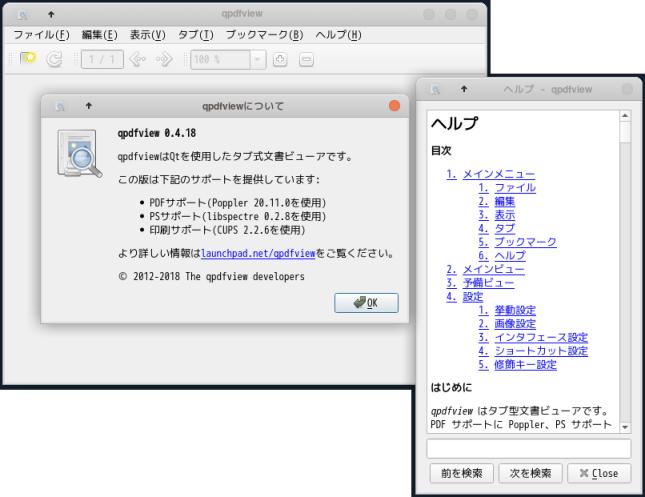
→メニュー、および、ヘルプの目次の表示が日本語化されました。
-
-
--- - --- - --- - --- - --- - --- - --- - --- - --- - ----- ----- ----- --
2-7. 「LibreOffice」をインストール:
-
1). グループ インストール の名前を確認:
$ LANG=C dnf group list --hidden | grep ffice : KDE Office Office Suite and Productivity
→使えるオフィスは 2種類です。
-
2). グループ で「Office Suite and Productivity」をインストール:
$ sudo dnf group install "Office Suite and Productivity"
:
group/moduleパッケージをインストール:
libreoffice-calc x86_64 1:7.1.8.1-6.el9 appstream 8.2 M
libreoffice-draw x86_64 1:7.1.8.1-6.el9 appstream 25 k
libreoffice-emailmerge
x86_64 1:7.1.8.1-6.el9 appstream 21 k
libreoffice-graphicfilter
x86_64 1:7.1.8.1-6.el9 appstream 250 k
libreoffice-impress x86_64 1:7.1.8.1-6.el9 appstream 517 k
libreoffice-math x86_64 1:7.1.8.1-6.el9 appstream 22 k
libreoffice-writer x86_64 1:7.1.8.1-6.el9 appstream 3.5 M
依存関係のインストール:
Box2D x86_64 2.4.1-7.el9 appstream 109 k
autocorr-en noarch 1:7.1.8.1-6.el9 appstream 107 k
autocorr-ja noarch 1:7.1.8.1-6.el9 appstream 79 k
boost-chrono x86_64 1.75.0-6.el9 appstream 26 k
boost-date-time x86_64 1.75.0-6.el9 appstream 14 k
boost-iostreams x86_64 1.75.0-6.el9 appstream 38 k
boost-locale x86_64 1.75.0-6.el9 appstream 216 k
clucene-contribs-lib
x86_64 2.3.3.4-42.20130812.e8e3d20git.el9
appstream 102 k
clucene-core x86_64 2.3.3.4-42.20130812.e8e3d20git.el9
appstream 585 k
dejavu-serif-fonts noarch 2.37-18.el9 baseos 1.0 M
google-carlito-fonts
noarch 1.103-0.18.20130920.el9
appstream 803 k
gpgmepp x86_64 1.15.1-6.el9 appstream 122 k
ht-caladea-fonts noarch 1:1.001-6.20220615git336a529.el9
appstream 136 k
hunspell-en-GB noarch 0.20140811.1-20.el9
appstream 225 k
hyphen-en noarch 2.8.8-17.el9 appstream 47 k
langpacks-core-en noarch 3.0-16.el9 appstream 9.5 k
libabw x86_64 0.1.3-7.el9 appstream 114 k
libcdr x86_64 0.1.7-3.el9 appstream 451 k
libcmis x86_64 0.5.2-12.el9 appstream 388 k
libepubgen x86_64 0.1.1-9.el9 appstream 141 k
liberation-mono-fonts
noarch 1:2.1.3-4.el9 appstream 497 k
liberation-serif-fonts
noarch 1:2.1.3-4.el9 appstream 602 k
libetonyek x86_64 0.1.10-2.el9 appstream 732 k
libexttextcat x86_64 3.4.5-11.el9 appstream 209 k
libfreehand x86_64 0.1.2-11.el9 appstream 274 k
liblangtag x86_64 0.6.3-8.el9.1 appstream 76 k
liblangtag-data noarch 0.6.3-8.el9.1 appstream 196 k
libmspub x86_64 0.1.4-17.el9 appstream 159 k
libmwaw x86_64 0.3.21-1.el9 appstream 2.5 M
libnumbertext x86_64 1.0.6-4.el9 appstream 204 k
libodfgen x86_64 0.1.8-4.el9 appstream 265 k
liborcus x86_64 0.16.1-8.el9 appstream 512 k
libpagemaker x86_64 0.0.4-13.el9 appstream 73 k
libqxp x86_64 0.0.2-11.el9 appstream 123 k
libreoffice-core x86_64 1:7.1.8.1-6.el9 appstream 105 M
libreoffice-data noarch 1:7.1.8.1-6.el9 appstream 651 k
libreoffice-help-en x86_64 1:7.1.8.1-6.el9 appstream 2.7 M
libreoffice-help-ja x86_64 1:7.1.8.1-6.el9 appstream 4.9 M
libreoffice-langpack-en
x86_64 1:7.1.8.1-6.el9 appstream 104 k
libreoffice-ogltrans
x86_64 1:7.1.8.1-6.el9 appstream 104 k
libreoffice-opensymbol-fonts
noarch 1:7.1.8.1-6.el9 appstream 150 k
libreoffice-pdfimport
x86_64 1:7.1.8.1-6.el9 appstream 235 k
libreoffice-pyuno x86_64 1:7.1.8.1-6.el9 appstream 339 k
libreoffice-ure x86_64 1:7.1.8.1-6.el9 appstream 2.2 M
libreoffice-ure-common
noarch 1:7.1.8.1-6.el9 appstream 1.6 M
libreoffice-x11 x86_64 1:7.1.8.1-6.el9 appstream 243 k
librevenge x86_64 0.0.4-22.el9 appstream 227 k
libstaroffice x86_64 0.0.7-5.el9 appstream 794 k
libvisio x86_64 0.1.7-9.el9 appstream 260 k
libwpd x86_64 0.10.3-10.el9 appstream 244 k
libwpg x86_64 0.3.3-8.el9 appstream 70 k
libwps x86_64 0.4.12-4.el9 appstream 875 k
libzmf x86_64 0.0.2-18.el9 appstream 85 k
lpsolve x86_64 5.5.2.0-28.el9 appstream 508 k
mariadb-connector-c x86_64 3.2.6-1.el9_0 appstream 195 k
mariadb-connector-c-config
noarch 3.2.6-1.el9_0 appstream 9.8 k
mythes x86_64 1.2.4-18.el9 appstream 18 k
mythes-en noarch 3.0-33.el9 appstream 3.0 M
neon x86_64 0.31.2-11.el9 appstream 124 k
raptor2 x86_64 2.0.15-30.el9 appstream 207 k
rasqal x86_64 0.9.33-18.el9 appstream 280 k
redland x86_64 1.0.17-29.el9 appstream 150 k
xmlsec1 x86_64 1.2.29-9.el9 appstream 189 k
xmlsec1-nss x86_64 1.2.29-9.el9 appstream 75 k
弱い依存関係のインストール:
hunspell-en noarch 0.20140811.1-20.el9
appstream 180 k
langpacks-en noarch 3.0-16.el9 appstream 9.4 k
libreoffice-gtk3 x86_64 1:7.1.8.1-6.el9 appstream 555 k
libreoffice-langpack-ja
x86_64 1:7.1.8.1-6.el9 appstream 808 k
グループのインストール中:
Office Suite and Productivity
-
3). インストールされたか確認:
$ dnf list libreoffice* --installed
:
インストール済みパッケージ
libreoffice-calc.x86_64 1:7.1.8.1-6.el9 @appstream
libreoffice-core.x86_64 1:7.1.8.1-6.el9 @appstream
libreoffice-data.noarch 1:7.1.8.1-6.el9 @appstream
libreoffice-draw.x86_64 1:7.1.8.1-6.el9 @appstream
libreoffice-emailmerge.x86_64 1:7.1.8.1-6.el9 @appstream
libreoffice-graphicfilter.x86_64 1:7.1.8.1-6.el9 @appstream
libreoffice-gtk3.x86_64 1:7.1.8.1-6.el9 @appstream
libreoffice-help-en.x86_64 1:7.1.8.1-6.el9 @appstream
libreoffice-help-ja.x86_64 1:7.1.8.1-6.el9 @appstream
libreoffice-impress.x86_64 1:7.1.8.1-6.el9 @appstream
libreoffice-langpack-en.x86_64 1:7.1.8.1-6.el9 @appstream
libreoffice-langpack-ja.x86_64 1:7.1.8.1-6.el9 @appstream
libreoffice-math.x86_64 1:7.1.8.1-6.el9 @appstream
libreoffice-ogltrans.x86_64 1:7.1.8.1-6.el9 @appstream
libreoffice-opensymbol-fonts.noarch
1:7.1.8.1-6.el9 @appstream
libreoffice-pdfimport.x86_64 1:7.1.8.1-6.el9 @appstream
libreoffice-pyuno.x86_64 1:7.1.8.1-6.el9 @appstream
libreoffice-ure.x86_64 1:7.1.8.1-6.el9 @appstream
libreoffice-ure-common.noarch 1:7.1.8.1-6.el9 @appstream
libreoffice-writer.x86_64 1:7.1.8.1-6.el9 @appstream
libreoffice-x11.x86_64 1:7.1.8.1-6.el9 @appstream
-
4). 起動して確認:
- アプリケーション →オフィス →「LibreOffice Calc」
- アプリケーション →オフィス →「LibreOffice Draw」
- アプリケーション →オフィス →「LibreOffice Impress」
- アプリケーション →オフィス →「LibreOffice Math」
- アプリケーション →オフィス →「LibreOffice Writer」
→日本語化されていました。統合アプリのメニューはありません。
-
5). バージョンの確認:
ヘルプ表示で確認:
Version: 7.1.8.1 Build ID: 10(Build:1) CPU threads: 2; OS: Linux 5.14; UI render: default; VCL: gtk3 Locale: ja-JP (ja_JP.UTF-8); UI: ja-JP Calc: threaded
-
6). 新機能の説明:
-
7). デスクトップのパネルを画面右に置いているときは、中央よりも下に移動:
オフィスの右のアイコンと重なるので、少し下げておくと邪魔しません。
-
-
--- - --- - --- - --- - --- - --- - --- - --- - --- - ----- ----- ----- ---
3. ゲームのインストール:
-
インストールできそうな候補の表示(抜粋):
$ dnf search game
:
===================== 概要 一致: game ======================
Box2D.x86_64 : A 2D Physics Engine for Games
Box2D.i686 : A 2D Physics Engine for Games
PySolFC.noarch : A collection of solitaire card games
aisleriot.x86_64 : A collection of card games ←★項番 2: rpm でインストール済
blinken.x86_64 : Memory Enhancement Game
bomber.x86_64 : Arcade bombing game
bovo.x86_64 : Five in a row game
kajongg.noarch : Classical Mah Jongg game for four players ←★項番 5: rpm
kanagram.x86_64 : Letter Order Game
kapman.x86_64 : A collecting game
katomic.x86_64 : An educational game built around molecular
: geometry
kblackbox.x86_64 : A game of hide and seek played on a grid
: of boxes
kblocks.x86_64 : A classic falling blocks game
kbounce.x86_64 : Ball bouncing game
kdiamond.x86_64 : A three-in-a-row game
kfourinline.x86_64 : A four-in-a-row game
kgoldrunner.x86_64 : A game of action and puzzle solving
khangman.x86_64 : Hangman game
kigo.x86_64 : Go Board game
killbots.x86_64 : A simple game of evading killer robots
kiriki.x86_64 : A dice game
kjumpingcube.x86_64 : Territory capture game
klines.x86_64 : Color lines game
kmahjongg.x86_64 : A tile matching game ←★項番 4
kmines.x86_64 : A classic Minesweeper game ←★項番 1
knavalbattle.x86_64 : A ship sinking game
knetwalk.x86_64 : Network construction game
kolf.x86_64 : A miniature golf game
kollision.x86_64 : A simple ball dodging game
konquest.x86_64 : Galactic conquest game
kreversi.x86_64 : Reversi board game
kshisen.x86_64 : Shisen-Sho Mahjongg-like tile game ←★項番 3
ksirk.x86_64 : Conquer-the-world strategy game
ksnakeduel.x86_64 : Snake duel game
kspaceduel.x86_64 : Space arcade game ←★項番 6
ktuberling.x86_64 : Picture game for children
kubrick.x86_64 : Puzzle cube solving game
libkmahjongg.x86_64 : Common code, backgrounds and tile sets
: for games using Mahjongg tiles
lskat.x86_64 : A fun and engaging card game
lutris.x86_64 : Install and play any video game easily
picmi.x86_64 : A nonogram logic game
qstat.x86_64 : Real-time Game Server Status for FPS game
: servers
rust-piston-float+default-devel.noarch : Traits for generic
...: floats in game development
rust-piston-float-devel.noarch : Traits for generic floats
: in game development
stb_voxel_render-devel.x86_64 : Helps render large-scale
: “voxel” worlds for games
texlive-fancybox.noarch : Variants of \fbox and other games
: with boxes
-
$ dnf search puzzle : kgoldrunner.x86_64 : A game of action and puzzle solving ksudoku.x86_64 : A logic-based symbol placement puzzle kubrick.x86_64 : Puzzle cube solving game
→デフォルトでは入っておらず、rpm で入れたアプリ(★項番 2、5)も一覧に表示されているので注意。
-
→K が付いたゲーム(kde アプリ)が多いです。
ここでの表示は「epel」リポジトリを有効化にしている場合(+ rpm でインストールしたアプリも含む)です。
サードパーティのリポジトリを探せばもっとありますが、セキュリティを考えると、ほどほどが無難。
-
-
--- - --- - --- - --- - --- - --- - --- - --- - --- - ----- ----- ----- ----
3-1. 「マインスイーパ」のインストール:
-
昔からの マインスイーパー ゲーム (A classic Minesweeper game)
-
1). インストール:
$ sudo dnf install kmines : インストール: kmines x86_64 21.04.3-1.el9 epel 1.0 M 依存関係のインストール: avahi x86_64 0.8-12.el9 baseos 288 k kf5-attica x86_64 5.90.0-1.el9 epel 170 k kf5-kdeclarative x86_64 5.90.0-1.el9 epel 323 k kf5-kdnssd x86_64 5.90.0-1.el9 epel 98 k kf5-knewstuff x86_64 5.90.0-2.el9 epel 813 k kf5-kpackage x86_64 5.90.0-1.el9 epel 211 k libkdegames x86_64 21.04.3-1.el9 epel 6.2 M nss-mdns x86_64 0.15.1-3.el9 epel 46 k openal-soft x86_64 1.19.1-16.el9 appstream 533 k
→「epel」リポジトリにあるパッケージです。
kde アプリです。多くの依存がインストールされるはずですが、すでに別の kde アプリをインストールするときに、インストールされたので、今回はほどほどの数になっています。
-
2). 実行:
アプリケーション →ゲーム →「KMines」
-
3). アプリが起動されません。「SELinux」により、アプリの起動が拒否されたみたい:
-
(1). SELinux の有効化状態を確認:
$ getenforce Enforcing
→内容:
Enforcing:検知して拒絶します Permissive:検知してログに書き込むが、拒絶はしません Disabled:無効。検知も拒絶もしません
-
(2). SELinux の有効化状態を一時的に切り替え:
$ setenforce 0 # 一時的にpermissive モードに変更 $ setenforce 1 # 一時的にenforcing モードに変更
→OS を再起動すると元の状態に戻ります。つまり、再起動するまで「SELinux」のガードを解除できます。
-
(3). 「SELinux」を一時的に解除:
$ sudo setenforce 0 $ getenforce Permissive
-
4). アプリの再起動:
アプリケーション →ゲーム →「KMines」
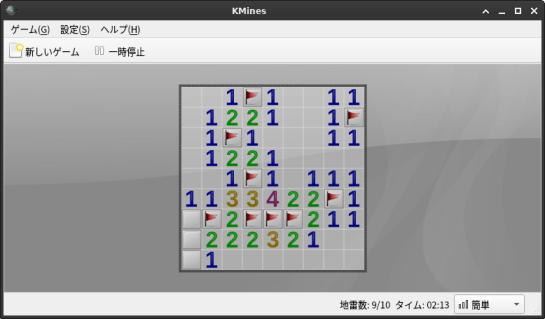
-
-
--- - --- - --- - --- - --- - --- - --- - --- - --- - ----- ----- ----- -----
3-2. 「ソリティア」(クロンダイク)のインストール:
-
カードゲーム集 (A collection of card games)
-
1). 依存パッケージの「guile30」をインストール:
$ sudo dnf install guile30 : インストール: guile30 x86_64 3.0.7-4.el9 epel 8.0 M 依存関係のインストール: gc x86_64 8.0.4-7.el9 appstream 103 k
-
2). rpm パッケージの「aisleriot」をインストール:
Fedora 36 for x86_64 aisleriot-3.22.21-1.fc36.x86_64.rpm :
-
(1). ダウンロードは済んでいます:
$ cd ~/ダウンロード/rpm/ $ ls aisleriot-3.22.21-1.fc36.x86_64.rpm aisleriot-3.22.21-1.fc36.x86_64.rpm
→もし、ダウンロードしていなかったら「wget」コマンドでurl を指定すると楽です。
-
(2). インストール:
$ sudo rpm -ivh aisleriot-3.22.21-1.fc36.x86_64.rpm : 警告: aisleriot-3.22.21-1.fc36.x86_64.rpm: ヘッダー V4 RSA/SHA256 Signature、鍵 ID 38ab71f4: NOKEY Verifying... ################################# [100%] 準備しています... ################################# [100%] 更新中 / インストール中... 1:aisleriot-1:3.22.21-1.fc36 ################################# [100%]
→成功
-
3). 確認:
$ dnf list aisleriot : インストール済みパッケージ aisleriot.x86_64 1:3.22.21-1.fc36 @System
→rpm で入れたので「System」リポジトリになっていることに注目
-
4). アプリの起動:
アプリケーション →ゲーム →「AisleRiot ソリティア」
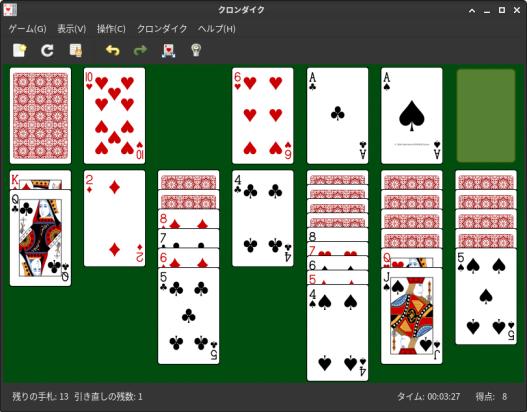
-
「ゲーム集」アプリなので、ゲームを選べます:
ゲーム →「ゲームの選択…」→「クロンダイク](デフォルト)
-
-
--- - --- - --- - --- - --- - --- - --- - --- - --- - ----- ----- ----- ----- -
3-3. 「四川省」 (Shisen-Sho) のインストール:
-
直線、または 2回の折れで結べるペアを消去して行き、すべて消します。 集中力の鍛錬と、時間つぶしにはもってこい。
-
1). インストール:
$ sudo dnf install kshisen : インストール: kshisen x86_64 21.04.3-1.el9 epel 951 k 依存関係のインストール: libkmahjongg x86_64 21.04.3-1.el9 epel 44 k libkmahjongg-data noarch 21.04.3-1.el9 epel 1.6 M
-
2). アプリの起動:
アプリケーション →ゲーム →「Shisen-Sho」
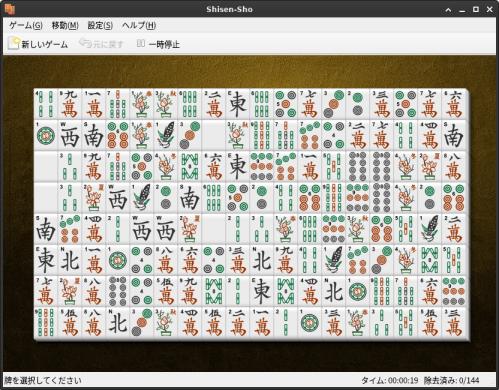
最初の起動時に 2つの警告メッセージが表示されます。
→「OK」
その後の起動では表示されません。
-
-
--- - --- - --- - --- - --- - --- - --- - --- - --- - ----- ----- ----- ----- --
3-4. 「上海」 (KMahjongg) のインストール:
-
1). インストール:
$ sudo dnf install kmahjongg : インストール: kmahjongg x86_64 21.04.3-1.el9 epel 3.5 M
-
2). アプリの起動:
アプリケーション →ゲーム →「KMahjongg」
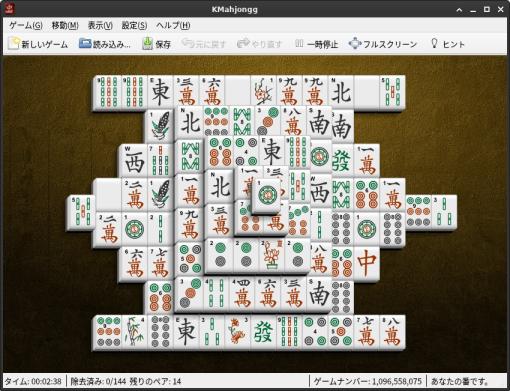
-
-
--- - --- - --- - --- - --- - --- - --- - --- - --- - ----- ----- ----- ----- ---
3-5. 「中国式四人麻雀」(Kajongg) のインストール:
-
英語音声が付いた、中国式ルールの四人麻雀です。
-
「花パイ」があり、「点棒」はナシ。「8点しばり」で、リーチがないので、「門前ツモ」であがれません。
役を知らないとつらいですが、男女が交互に「捨てたパイ名、ポン、チー、カン」を英語で言ってくれるので、眺めているだけで楽しいです。アガったときに英語では何と言うかは秘密。
-
1). rpm パッケージの「kajongg」のインストールでは、:
-
「kmahjongg」と「libkmahjongg-data」のバージョンを合わせる必要がありました。
ちなみに、「Fedora 36」の kajongg ではうまく行きませんでした。
-
サウンド関連と合わせる必要があるので、できるだけバージョンが高くなるように選択:
Fedora 35 for x86_64 kajongg-21.04.2-2.fc35.noarch.rpm :
-
抜粋:
Requires(必要なパッケージ)
/usr/bin/python3
libkmahjongg-data >= 21.04
python3-qt5
python3-twisted >= 16.6.0
:
vorbis-tools
→依存パッケージを事前に確認しておくと、トライをひと手間減らせます。
-
2). 「kajongg」の依存の「/usr/bin/python3」が使えることを確認:
$ which python3 /usr/bin/python3
-
python のバージョンの確認:
$ python Python 3.9.10 (main, Feb 9 2022, 00:00:00) [GCC 11.2.1 20220127 (Red Hat 11.2.1-9)] on linux Type "help", "copyright", "credits" or "license" for more information. >>> exit()
「Ctrl+D」または「exit()」で終了できます。
→「Python 3.9」が使われています。
-
3). 「kajongg」の依存パッケージの確認:
$ dnf list libkmahjongg-data python3-qt5 python3-twisted vorbis-tools : インストール済みパッケージ libkmahjongg-data.noarch 21.04.3-1.el9 @epel 利用可能なパッケージ python3-qt5.x86_64 5.15.0-10.el9 appstream
-
4). 「kajongg」の依存の「python3-qt5」のインストール:
$ sudo dnf install python3-qt5 : インストール: python3-qt5 x86_64 5.15.0-10.el9 appstream 1.2 M 依存関係のインストール: python-qt5-rpm-macros noarch 5.15.0-10.el9 appstream 9.0 k python3-pyqt5-sip x86_64 4.19.24-6.el9 appstream 94 k python3-qt5-base x86_64 5.15.0-10.el9 appstream 3.2 M qt5-qtconnectivity x86_64 5.15.2-6.el9 appstream 460 k qt5-qtlocation x86_64 5.15.2-9.el9 appstream 3.1 M qt5-qtmultimedia x86_64 5.15.2-7.el9 appstream 806 k qt5-qtsensors x86_64 5.15.2-7.el9 appstream 223 k qt5-qtserialport x86_64 5.15.2-6.el9 appstream 65 k qt5-qtwebchannel x86_64 5.15.2-6.el9 appstream 99 k qt5-qtwebsockets x86_64 5.15.2-6.el9 appstream 86 k qt5-qtxmlpatterns x86_64 5.15.2-7.el9 appstream 998 k
-
5). 「kajongg」の依存の「python3-twisted」のインストール:
選ぶパッケージによって、必要とする python のバージョンが違います。 システムのデフォルトは「python3.9 」であることを考慮します。
-
Fedora 34 for x86_64 python3-twisted-21.2.0-2.fc34.noarch.rpm :
→python(abi) = 3.9 で : OK
-
Fedora 35 for x86_64 python3-twisted-21.7.0-2.fc35.noarch.rpm
→python(abi) = 3.10 が必要 : NG
-
(1). ダウンロードは済んでいます:
$ cd ~/ダウンロード/rpm/ $ ls python3-twisted-21.2.0-2.fc34.noarch.rpm python3-twisted-21.2.0-2.fc34.noarch.rpm
-
5)-1. 「python3-twisted」の依存を dnf でインストール:
$ sudo dnf install python3-attrs python3-zope-interface
:
インストール:
python3-attrs noarch 20.3.0-7.el9 appstream 78 k
python3-zope-interface
x86_64 5.4.0-5.el9.1 epel 168 k
-
5)-2. 「python3-twisted」の依存の「python3-automat」をインストール:
「python3-twisted」のリポジトリに合わせました:
Fedora 34 for x86_64 python3-Automat-20.2.0-5.fc34.noarch.rpm :
→python(abi) = 3.9 が必要: OK
-
(1). ダウンロードは済んでいます:
$ cd ~/ダウンロード/rpm/ $ ls python3-Automat-20.2.0-5.fc34.noarch.rpm python3-Automat-20.2.0-5.fc34.noarch.rpm
-
(2). 「python3-automat」をインストール:
$ sudo rpm -ivh python3-Automat-20.2.0-5.fc34.noarch.rpm : 警告: python3-Automat-20.2.0-5.fc34.noarch.rpm: ヘッダー V4 RSA/SHA256 Signature、鍵 ID 45719a39: NOKEY Verifying... ################################# [100%] 準備しています... ################################# [100%] 更新中 / インストール中... 1:python3-Automat-20.2.0-5.fc34 ################################# [100%]
-
5)-3. 「python3-twisted」の依存の「python3-constantly」をインストール:
「python3-twisted」のリポジトリに合わせました:
Fedora 34 for x86_64 python3-constantly-15.1.0-12.fc34.noarch.rpm :
→python(abi) = 3.9 で: OK
-
(1). ダウンロードは済んでいます:
$ cd ~/ダウンロード/rpm/ $ ls python3-constantly-15.1.0-12.fc34.noarch.rpm python3-constantly-15.1.0-12.fc34.noarch.rpm
-
(2). 「python3-constantly」をインストール:
$ sudo rpm -ivh python3-constantly-15.1.0-12.fc34.noarch.rpm : 警告: python3-constantly-15.1.0-12.fc34.noarch.rpm: ヘッダー V4 RSA/SHA256 Signature、鍵 ID 45719a39: NOKEY Verifying... ################################# [100%] 準備しています... ################################# [100%] 更新中 / インストール中... 1:python3-constantly-15.1.0-12.fc34 ################################# [100%]
-
5)-4-1. 「python3-hyperlink」の依存の「python3-idna」をインストール:
$ sudo dnf install python3-idna : インストール: python3-idna noarch 2.10-7.el9 baseos 92 k
-
5)-4-2. 「python3-twisted」の依存の「python3-hyperlink」をインストール:
「python3-twisted」のリポジトリに合わせました:
Fedora 34 for x86_64 python3-hyperlink-21.0.0-2.fc34.noarch.rpm :
→python(abi) = 3.9 で: OK
-
(1). ダウンロードは済んでいます:
$ cd ~/ダウンロード/rpm/ $ ls python3-hyperlink-21.0.0-2.fc34.noarch.rpm python3-hyperlink-21.0.0-2.fc34.noarch.rpm
-
(2). 「python3-hyperlink」をインストール:
$ sudo rpm -ivh python3-hyperlink-21.0.0-2.fc34.noarch.rpm : 警告: python3-hyperlink-21.0.0-2.fc34.noarch.rpm: ヘッダー V4 RSA/SHA256 Signature、鍵 ID 45719a39: NOKEY Verifying... ################################# [100%] 準備しています... ################################# [100%] 更新中 / インストール中... 1:python3-hyperlink-21.0.0-2.fc34 ################################# [100%]
-
5)-5. 「python3-twisted」の依存の「python3-incremental」をインストール:
「python3-twisted」のリポジトリに合わせました:
Fedora 34 for x86_64 python3-incremental-17.5.0-13.fc34.noarch.rpm :
→python(abi) = 3.9 で: OK
-
(1). ダウンロードは済んでいます:
$ cd ~/ダウンロード/rpm/ $ ls python3-incremental-17.5.0-13.fc34.noarch.rpm python3-incremental-17.5.0-13.fc34.noarch.rpm
-
(2). 「python3-incremental」をインストール:
$ sudo rpm -ivh python3-incremental-17.5.0-13.fc34.noarch.rpm : 警告: python3-incremental-17.5.0-13.fc34.noarch.rpm: ヘッダー V4 RSA/SHA256 Signature、鍵 ID 45719a39: NOKEY Verifying... ################################# [100%] 準備しています... ################################# [100%] 更新中 / インストール中... 1:python3-incremental-17.5.0-13.fc3 ################################# [100%]
-
5)-6. 「kajongg」の依存の「python3-twisted」をインストール:
$ sudo rpm -ivh python3-twisted-21.2.0-2.fc34.noarch.rpm : 警告: python3-twisted-21.2.0-2.fc34.noarch.rpm: ヘッダー V4 RSA/SHA256 Signature、鍵 ID 45719a39: NOKEY Verifying... ################################# [100%] 準備しています... ################################# [100%] 更新中 / インストール中... 1:python3-twisted-21.2.0-2.fc34 ################################# [100%]
-
6)-1. 「vorbis-tools」の依存の「libao」をインストール:
$ sudo dnf install libao : インストール: libao x86_64 1.2.0-22.el9 appstream 53 k
-
6)-2. 「kajongg」の依存の「vorbis-tools」をインストール:
「python3-twisted」のリポジトリに合わせました:
Fedora 34 for x86_64 vorbis-tools-1.4.2-2.fc34.x86_64.rpm :
-
(1). ダウンロードは済んでいます:
$ cd ~/ダウンロード/rpm/ $ ls vorbis-tools-1.4.2-2.fc34.x86_64.rpm vorbis-tools-1.4.2-2.fc34.x86_64.rpm
-
(2). 「vorbis-tools」をインストール:
$ sudo rpm -ivh vorbis-tools-1.4.2-2.fc34.x86_64.rpm : 警告: vorbis-tools-1.4.2-2.fc34.x86_64.rpm: ヘッダー V4 RSA/SHA256 Signature、鍵 ID 45719a39: NOKEY Verifying... ################################# [100%] 準備しています... ################################# [100%] 更新中 / インストール中... 1:vorbis-tools-1:1.4.2-2.fc34 ################################# [100%]
-
7). rpm パッケージの「kajongg」をインストール:
-
(1). ダウンロードは済んでいます:
$ cd ~/ダウンロード/rpm/ $ ls kajongg-21.04.2-2.fc35.noarch.rpm kajongg-21.04.2-2.fc35.noarch.rpm
-
(2). 「kajongg」をインストール:
$ sudo rpm -ivh kajongg-21.04.2-2.fc35.noarch.rpm : 警告: kajongg-21.04.2-2.fc35.noarch.rpm: ヘッダー V4 RSA/SHA256 Signature、鍵 ID 9867c58f: NOKEY Verifying... ################################# [100%] 準備しています... ################################# [100%] 更新中 / インストール中... 1:kajongg-21.04.2-2.fc35 ################################# [100%]
-
8). 確認:
$ dnf list kajongg : インストール済みパッケージ kajongg.noarch 21.04.2-2.fc35 @System
-
9). アプリの起動:
アプリケーション →ゲーム →「Kajongg」
-
(1). 枠だけの画面が表示:
枠の中の色(背景)が黄色に設定されていると、うまく動く(音声が出る)可能性が高いです。
→よく見ると、黄色ではなく木目模様が入っています。
-
(2). ツールバーの「Configure」→「Configure - Kajongg」ダイアログ表示
「Use sounds if available」にチェックして、voice を有効化。
→「Apply」 →「OK」
-
(3). ツールバーの「Players」→「プレイヤー - Kajongg」ダイアログ表示

新規→「ユーザ名」を入力→「閉じる」
-
(4). ツールバーの「▶」(Play) →「Login - Kajongg」ダイアログ表示:

Game server: Local Game ←(ゲームサーバーの選択) Username: ユーザ名 ←(ユーザ名の選択): 先ほど入力 Ruleset: Classical Chinese BMJA ←(ルールの選択)中国式のみ
→「OK」→ゲーム開始
-
(5). 次回からは、
ツールバーの「▶」(Play) →「Login - Kajongg」ダイアログ表示

→「OK」→ゲーム開始
-
(6). 実行時の画面:

→「Play」で開始すると、音声が出ました。
-
(7). 自分の番になると自動でツモってきます。捨てるときは、パイを選んで「Discard」をクリック。
「ドア」(Quit Kajongg) のアイコンをクリックで終了。
-
和訳:
- 「Discard」: パイを捨てます
- 「No Claim」: 申告なし(スキップ)→待たずに次に早く進みたいとき
→連続クリックは気をつけないと、「Discard」に変わっていて、大事なパイを捨ててしまいます。
-
-
--- - --- - --- - --- - --- - --- - --- - --- - --- - ----- ----- ----- ----- ----
4. パネルの「メニュー」ボタンを「Whisker Menu」に変更:
-
メインメニューに「Whisker Menu」を使うと、「お気に入り」カテゴリにアプリを登録できます。
-
1). パネルのプラグインの検索:
$ dnf search xfce4 | grep plugin : xfce4-calculator-plugin.x86_64 : A calculator plugin for the Xfce4 panel xfce4-cpufreq-plugin.x86_64 : CPU frequency scaling plugin for the Xfce4 panel xfce4-pulseaudio-plugin.x86_64 : Pulseaudio plugin for Xfce4 xfce4-sensors-plugin-devel.x86_64 : Development files for xfce4-sensors-plugin xfce4-cpugraph-plugin.x86_64 : CPU monitor for the Xfce panel xfce4-datetime-plugin.x86_64 : Date/time plugin for the Xfce panel xfce4-dict-plugin.x86_64 : Xfce panel plugin to query a Dict server xfce4-fsguard-plugin.x86_64 : Filesystem-Guard plugin for the Xfce panel xfce4-genmon-plugin.x86_64 : Generic monitor plugin for the Xfce panel xfce4-mailwatch-plugin.x86_64 : Mail Watcher plugin for the Xfce panel xfce4-mount-plugin.x86_64 : Mount/unmount utility for the Xfce panel xfce4-netload-plugin.x86_64 : Network-load monitor for the Xfce panel xfce4-screenshooter-plugin.x86_64 : Screenshot utility for the Xfce panel xfce4-sensors-plugin.x86_64 : Sensors plugin for the Xfce panel xfce4-smartbookmark-plugin.x86_64 : Smart bookmarks for the Xfce panel xfce4-systemload-plugin.x86_64 : Systemload monitor for the Xfce panel xfce4-time-out-plugin.x86_64 : Xfce panel plugin for taking breaks from the computer xfce4-verve-plugin.x86_64 : Comfortable command line plugin for the Xfce panel xfce4-wavelan-plugin.x86_64 : WaveLAN plugin for the Xfce panel xfce4-weather-plugin.x86_64 : Weather plugin for the Xfce panel xfce4-whiskermenu-plugin.x86_64 : An alternate application launcher for Xfce xfce4-xkb-plugin.x86_64 : XKB layout switcher for the Xfce panel
-
インストール済みのプラグイン:
$ dnf list xfce4* --installed : インストール済みパッケージ xfce4-appfinder.x86_64 4.16.1-4.el9 @epel xfce4-panel.x86_64 4.16.4-2.el9 @epel xfce4-power-manager.x86_64 4.16.0-4.el9 @epel xfce4-pulseaudio-plugin.x86_64 0.4.3-6.fc35 @System xfce4-screensaver.x86_64 4.16.0-4.el9 @epel xfce4-screenshooter.x86_64 1.9.10-1.el9 @epel xfce4-session.x86_64 4.16.0-5.el9 @epel xfce4-settings.x86_64 4.16.2-3.el9 @epel xfce4-terminal.x86_64 1.0.4-1.el9 @epel
-
2). 「Whisker Menu」のインストール:
$ sudo dnf install xfce4-whiskermenu-plugin : インストール: xfce4-whiskermenu-plugin x86_64 2.7.1-2.el9 epel 245 k
-
3). パネルに「Whisker Menu」ボタンを追加:
画面上のパネルの空きで右クリック→「パネル」 →「新しいアイテムを追加する」
「新しいアイテムを追加する」画面:
-
「Whisker Menu」を選んで「+追加」→パネルの右端に、水色のネズミの「Whisker Menu」アイコンが追加されます。
→「閉じる」
-
4). パネルの「Whisker Menu」ボタンの設定を変更:
-
「Whisker Menu」(水色のネズミ)のアイコンを右クリック→プロパティ
-
「General」タブ:
「アプリケーションの説明を表示する」のチェックを外しました。
アイテムのアイコンサイズ (Application icon size): 少し小さい →「小さい」に変更
カテゴリのアイコンサイズ: とても小さい →「小さい」に変更
-
「外観」タブ:
- 「カテゴリを左に表示する」にチェック
-
→「閉じる」
-
5). パネルの右端の「Whisker Menu」ボタンを右クリック→「移動」→パネルの一番左端に移動
-
6). 今まで使っていた「メニュー」ボタンは、右クリック→「削除」
→「削除」
-
7). 「Whisker Menu」ボタンのアイコンを変更:
「Whisker Menu」(水色のネズミ)のアイコンを右クリック →プロパティ
-
「外観」タブ:
アイコン: 「水色のネズミ」のアイコンをクリック→「system-logo-icon」を選んで、OK
-
→「閉じる」
-
パネル左端の「Whisker Menu」ボタンに注目:
![]()
-
8). よく使うアプリをメニューの「お気に入り」に登録:
メニュー →「最近使ったもの」→アプリを選んで、右クリック→「お気に入りに追加」
メニュー →「お気に入り」→よく使う「アプリ」を表示できます。
ドラッグするとアプリの並び順を変えられます。
-

→「最近使ったもの」、「お気に入り」、「設定マネージャ」のボタンがあるので便利です。
-
-
--- - --- - --- - --- - --- - --- - --- - --- - --- - ----- ----- ----- ----- -----
5. パネルに「ランチャー」などのアイテムを追加:
-
1). パネルに「ランチャー」を登録すると、アプリの起動がより楽になります:
-
画面の上のパネルバーの空きで右クリック →パネル →「パネルの設定…」
「パネル 1」を選んでおきます。
-
「アイテム」タブ
→アイテムを追加しました:

-
★ひとつの「ランチャー」に複数のアプリを登録すると、1番上の「Featherpad」がデフォルトで、残りのエディタである「Notepadqq」などはメニューから選択になります。
→設定時の並びを変えるだけで、デフォルトのアプリを変更できて便利です。
-
2). CPU 負荷を表示:
-
プラグインのインストール:
$ sudo dnf install xfce4-cpugraph-plugin : インストール: xfce4-cpugraph-plugin x86_64 1.2.6-1.el9 epel 189 k
-
「アイテム」タブにて、
「CPU グラフ」を選んで、「+追加」
→「閉じる」
-
パネル右端の「CPU グラフ」を右クリック→「移動」
「時計」の右に移動
-
パネル右端の「CPU グラフ」を右クリック→「プロパティ」
下記の設定に変更:
-
- CPU グラフ

→CPU 負荷に応じて、縦棒が振れます。
縦棒をクリックすると「タスクマネージャ」が表示されます。
-
-
--- - --- - --- - --- - --- - --- - --- - --- - --- - ----- ----- ----- ----- ----- -
6. パネルをひとつにまとめたので、「デスクトップのアイコン」と「画面右のパネル」を削除:
-
1). デスクトップの空きで右クリック→「デスクトップの設定」→「アイコン」タブ
-
デフォルトのアイコン:
→「リムーバブルデバイス」のみ残してチェックを外しました。
USB メモリ等のマウントはデスクトップに表示されます。
-
→「閉じる」
-
2). 画面右の「パネル」を右クリック→パネル→「パネルの設定…」→「パネルの設定」画面
「パネル 2」を選んでおきます。
「パネル 2」の右にある「ー」をクリック →「削除」
-
→「閉じる」
-
スッキリとしたデスクトップ画面:
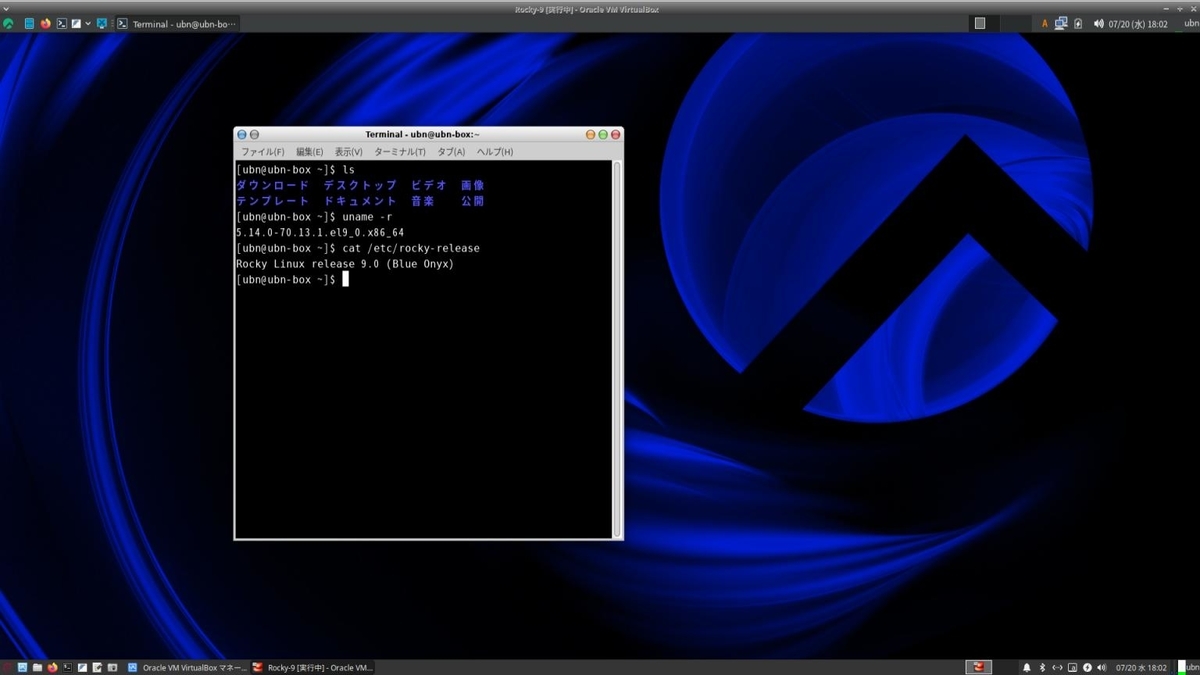
-
-
--- - --- - --- - --- - --- - --- - --- - --- - --- - ----- ----- ----- ----- ----- --
7. 追記: システム更新で、rpm の「SDL」が置換えられました:
-
「SDL」(SDL-1.2.15-46.fc34.x86_64.rpm) が「sdl12-compat.」に置き換えられ、 その依存として「SDL2」がインストールされました。
→つまり、「SDL」が「SDL2」にアップグレードしたということ。
-
システム更新後:
$ dnf list SDL* --installed インストール済みパッケージ SDL2.x86_64 2.0.20-2.el9 @appstream sdl12-compat.x86_64 0.0.1~git.20211125.4e4527a-4.el9 @appstream
→「compat」は「互換」という意味
-
「SDL」は「audacious-plugins」の依存パッケージです。 「audacious-plugins」のインストールには、既存の rpm の「SDL」が(まだ)必要かも。
「audacious」のインストール完了後にシステム更新すれば、「SDL2」になります。
-
$ dnf list audacious* : インストール済みパッケージ audacious.x86_64 4.1-2.fc34 @System audacious-libs.x86_64 4.1-2.fc34 @System audacious-plugins.x86_64 4.1-1.fc34 @System
-
-
--- - --- - --- - --- - --- - --- - --- - --- - --- - ----- ----- ----- ----- ----- ---
8. 参考: インストールに使った rpm ファイルを保存:
-
今回の保存のやり方は、「こちら 」を参照:
-
-
まとめ
RHEL クローンである、「Rocky Linux 9.0」の Xfce デスクトップ環境をインストールしたので、 個人的に必要と思うアプリやフォントをインストールしました。
-
現在、メインのデスクトップ環境として「Xubuntu 20.04.4 LTS」を使っています。 その後継は、「Xubuntu 22.04 LTS」か「Rocky Linux 9.0」のどちらかにするつもりで、 できるだけ、メインの環境に近づけて、使い勝手を確認しているわけです。
-
-
「Xubuntu 22.04 LTS」の難点は Firefox の起動の遅さでした。それは、ESR 版の「Firefox」をインストール することで、だいぶマシになりました。
個人では Linux のブログを書いているので、メインで使うには、仮想環境の「VirtualBox のホストPC」として使えることが必要です。それだと、実績で「Xubuntu 22.04 LTS」の方が今のところ有利です。
-
「Rocky Linux 9.0」は実績を積むしかありません。 ただし、実機にインストールしないと使える状態にならないので、どうしようかな。
-
-
-
-
-
目次
-
-
- 目次
- --- - --- - --- - --- - --- - --- - --- - --- - --- - -
- 「Rocky Linux 9.0」のXfce デスクトップ
- --- - --- - --- - --- - --- - --- - --- - --- - --- - --
- 「Rocky Linux」について:
- --- - --- - --- - --- - --- - --- - --- - --- - --- - ---
- a. 現在のシステムの状態:
- --- - --- - --- - --- - --- - --- - --- - --- - --- - ----
- b. 「rpm」ファイルと「フォント」はすでにダウンロード済みです:
- --- - --- - --- - --- - --- - --- - --- - --- - --- - -----
- 1. よく使うフォントをインストール:
- --- - --- - --- - --- - --- - --- - --- - --- - --- - ----- -
- 1-1. テキストエディタ用に「MiguMix」フォントをインストール:
- --- - --- - --- - --- - --- - --- - --- - --- - --- - ----- --
- 1-2. 「源ノ角ゴシック Code JP」(Source Han Code JP) をインストール:
- --- - --- - --- - --- - --- - --- - --- - --- - --- - ----- ---
- 1-3. 日本語フォントの「vlgothic」フォントをインストール:
- --- - --- - --- - --- - --- - --- - --- - --- - --- - ----- ----
- 1-4. 参考: インストールされているフォントを確認:
- --- - --- - --- - --- - --- - --- - --- - --- - --- - ----- -----
- 2. アプリのインストール
- --- - --- - --- - --- - --- - --- - --- - --- - --- - ----- ----- -
- 2-1. 「Notepadqq-OTE」をビルドしてインストール
- 1). OTE 版の公式サイト
- 2). ダウンロードしたファイルを格納するフォルダを準備:
- 3). ソースをダウンロード:
- 4). 指定したフォルダにダウンロードされたか確認:
- 5). チェックサムの確認:
- 6). ソースファイルの展開:
- 7). ファイルの確認:
- 8). システム更新:
- 9). 「notepadqq」のビルドに必要なツールと依存から rpm のパッケージを抜いて、インストール:
- 10). 残りの依存の「uchardet」と「uchardet-devel」をインストール:
- 11). 「notepadqq」のビルドに必要なツールと依存の確認:
- 12). ビルド (./configure):
- 13). ビルド (make):
- 14). インストール (make install):
- 15). バージョンの確認:
- 16). 動作確認:
- 17). フォントの変更:
- 18). テーマの変更:
- --- - --- - --- - --- - --- - --- - --- - --- - --- - ----- ----- --
- 2-2. 「FeatherPad」をビルドしてインストール
- 1). featherpad の公式サイト
- 2). すでにrpm からインストールしている場合は、「featherpad」をアンインストール:
- 3). ダウンロードしたファイルを格納するフォルダを準備:
- 4). ソースをダウンロード:
- 5). 指定したフォルダにダウンロードされたか確認:
- 6). チェックサムの確認:
- 7). ソースファイルの展開:
- 8). ファイルの確認:
- 9). システム更新:
- 10). 「featherpad」のビルドに必要なツールと依存を確認:
- 11). 「featherpad」のビルドに必要なツールと依存をインストール:
- 12). ソースのフォルダを確認:
- 13). ビルド用のフォルダを作成して、ビルド「cmake ..」:
- 14). 「make」:
- 15). 「sudo make install」:
- 16). インストールされたかの確認:
- 17). バージョンの確認:
- 18). 起動して確認:
- 19). メインメニューのアプリのアイコンが未定義のアイコンになっています:
- --- - --- - --- - --- - --- - --- - --- - --- - --- - ----- ----- ---
- 2-3. 音楽プレーヤーの「audacious」をインストール:
- 1). 使われるライブラリを確認:
- 2). 依存の「audacious-libs」のインストール:
- 3). 依存の「audacious-plugins」のインストール:
- 4). 「audacious-plugins」の依存パッケージをインストール:
- 5). 「audacious」の依存パッケージ「gnome-icon-theme」のインストール:
- 6). rpm パッケージの「audacious」のインストール:
- 7).「audacious」の依存パッケージ「audacious-plugins」のインストール:
- 8). 「audacious-plugins」を依存を無視して、強制インストール:
- 9). rpm パッケージの「audacious」をインストール:
- 10). バージョンを確認:
- 11). アプリを起動:
- --- - --- - --- - --- - --- - --- - --- - --- - --- - ----- ----- ----
- 2-4. 「kolourpaint」のインストール:
- --- - --- - --- - --- - --- - --- - --- - --- - --- - ----- ----- -----
- 2-5. PDFビューア「qpdfview」をインストール:
- --- - --- - --- - --- - --- - --- - --- - --- - --- - ----- ----- ----- -
- 2-6. 「qpdfview」を日本語化:
- --- - --- - --- - --- - --- - --- - --- - --- - --- - ----- ----- ----- --
- 2-7. 「LibreOffice」をインストール:
- --- - --- - --- - --- - --- - --- - --- - --- - --- - ----- ----- ----- ---
- 3. ゲームのインストール:
- --- - --- - --- - --- - --- - --- - --- - --- - --- - ----- ----- ----- ----
- 3-1. 「マインスイーパ」のインストール:
- --- - --- - --- - --- - --- - --- - --- - --- - --- - ----- ----- ----- -----
- 3-2. 「ソリティア」(クロンダイク)のインストール:
- --- - --- - --- - --- - --- - --- - --- - --- - --- - ----- ----- ----- ----- -
- 3-3. 「四川省」 (Shisen-Sho) のインストール:
- --- - --- - --- - --- - --- - --- - --- - --- - --- - ----- ----- ----- ----- --
- 3-4. 「上海」 (KMahjongg) のインストール:
- --- - --- - --- - --- - --- - --- - --- - --- - --- - ----- ----- ----- ----- ---
- 3-5. 「中国式四人麻雀」(Kajongg) のインストール:
- 1). rpm パッケージの「kajongg」のインストールでは、:
- 2). 「kajongg」の依存の「/usr/bin/python3」が使えることを確認:
- 3). 「kajongg」の依存パッケージの確認:
- 4). 「kajongg」の依存の「python3-qt5」のインストール:
- 5). 「kajongg」の依存の「python3-twisted」のインストール:
- 5)-1. 「python3-twisted」の依存を dnf でインストール:
- 5)-2. 「python3-twisted」の依存の「python3-automat」をインストール:
- 5)-3. 「python3-twisted」の依存の「python3-constantly」をインストール:
- 5)-4-1. 「python3-hyperlink」の依存の「python3-idna」をインストール:
- 5)-4-2. 「python3-twisted」の依存の「python3-hyperlink」をインストール:
- 5)-5. 「python3-twisted」の依存の「python3-incremental」をインストール:
- 5)-6. 「kajongg」の依存の「python3-twisted」をインストール:
- 6)-1. 「vorbis-tools」の依存の「libao」をインストール:
- 6)-2. 「kajongg」の依存の「vorbis-tools」をインストール:
- 7). rpm パッケージの「kajongg」をインストール:
- 8). 確認:
- 9). アプリの起動:
- --- - --- - --- - --- - --- - --- - --- - --- - --- - ----- ----- ----- ----- ----
- 4. パネルの「メニュー」ボタンを「Whisker Menu」に変更:
- --- - --- - --- - --- - --- - --- - --- - --- - --- - ----- ----- ----- ----- -----
- 5. パネルに「ランチャー」などのアイテムを追加:
- --- - --- - --- - --- - --- - --- - --- - --- - --- - ----- ----- ----- ----- ----- -
- 6. パネルをひとつにまとめたので、「デスクトップのアイコン」と「画面右のパネル」を削除:
- --- - --- - --- - --- - --- - --- - --- - --- - --- - ----- ----- ----- ----- ----- --
- 7. 追記: システム更新で、rpm の「SDL」が置換えられました:
- --- - --- - --- - --- - --- - --- - --- - --- - --- - ----- ----- ----- ----- ----- ---
- 8. 参考: インストールに使った rpm ファイルを保存:
- まとめ
- -
-
-
-